Page 1
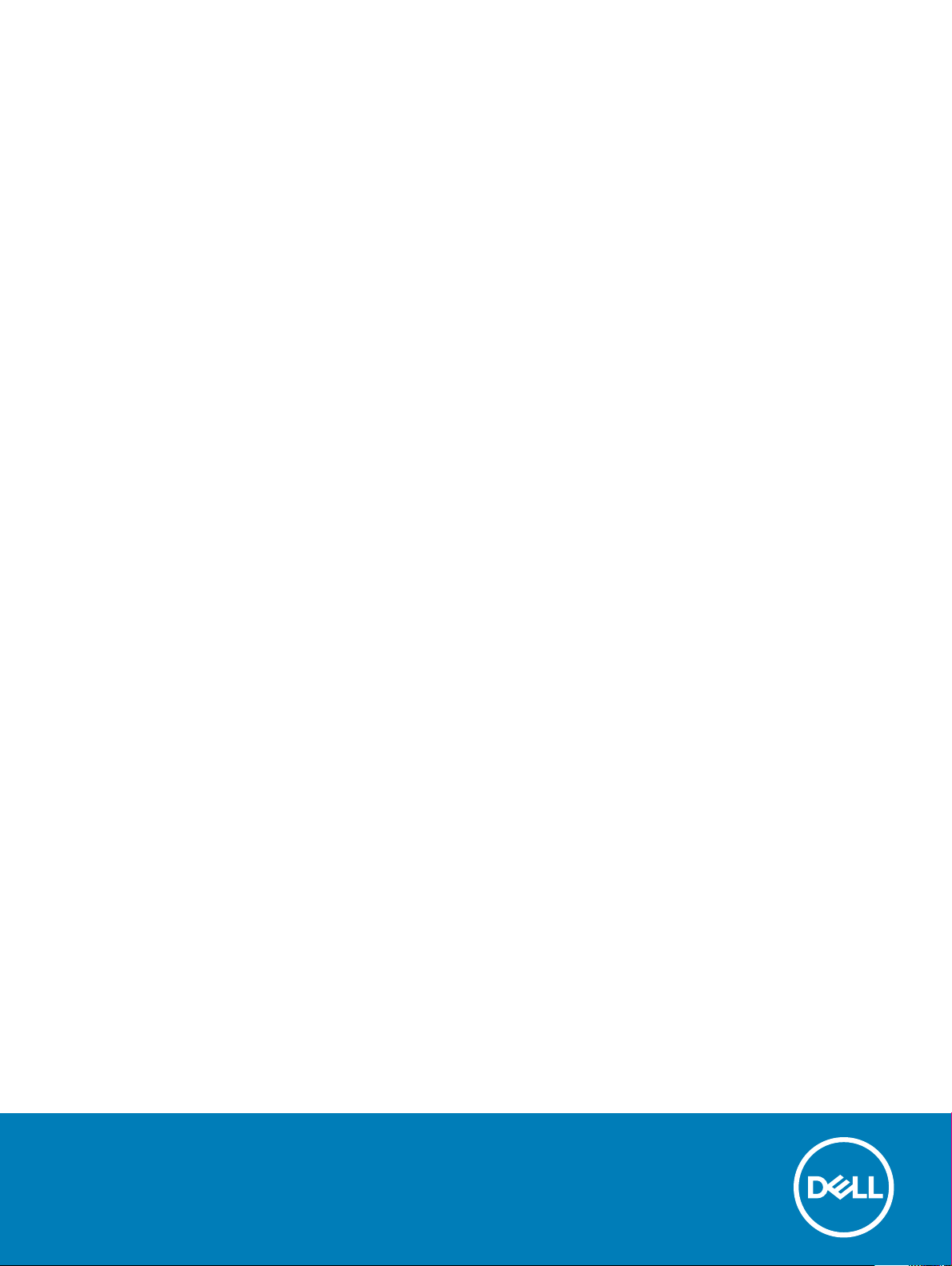
Dell Latitude 7389 2-in-1
Brugerhåndbog
Forordningsmodel: P29S
Forordningstype: P29S001
Page 2
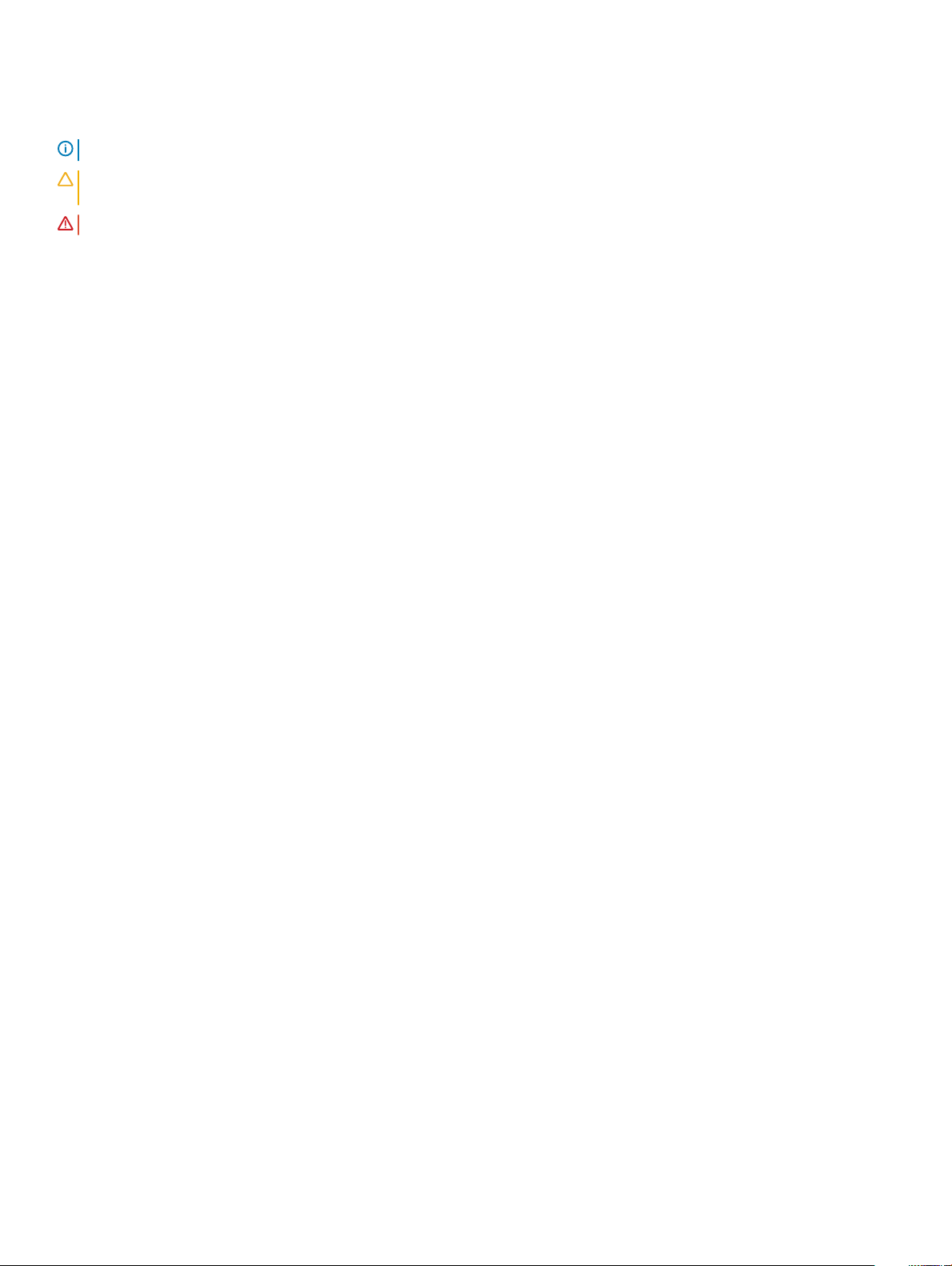
Bemærk, forsigtig og advarsel
BEMÆRK: En BEMÆRKNING angiver vigtige oplysninger om, hvordan du bruger produktet optimalt.
FORSIGTIG: FORSIGTIG angiver enten en mulig beskadigelse af hardware eller tab af data og oplyser dig om, hvordan du kan
undgå dette problem.
ADVARSEL: ADVARSEL angiver risiko for tingskade, personskade eller død.
© 2017 Dell Inc. eller deres associerede selskaber. Alle rettigheder forbeholdes. Dell, EMC, og andre varemærker er varemærker tilhørende Dell Inc. eller
deres associerede selskaber. Andre varemærker kan være varemærker for deres respektive ejere.
2017 - 08
rev. A01
Page 3
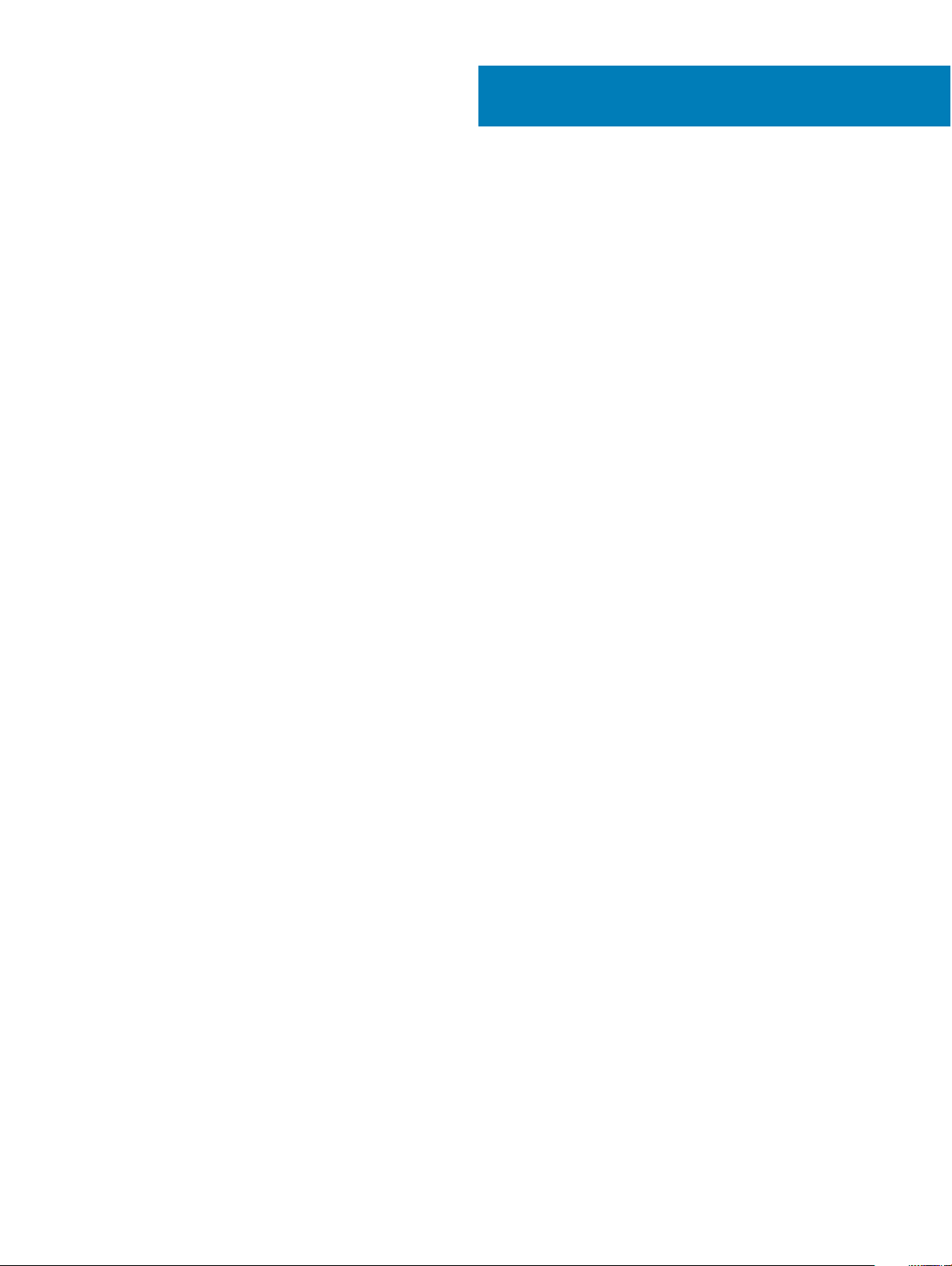
Indholdsfortegnelse
1 Sådan arbejder du med computeren............................................................................................................... 7
Sikkerhedsinstruktioner..................................................................................................................................................... 7
Slukning af din – Windows................................................................................................................................................7
Før du udfører arbejde på computerens indvendige dele..............................................................................................8
Efter du har udført arbejde på computerens indvendige dele...................................................................................... 8
2 Sådan fjernes og installeres komponenter...................................................................................................... 9
Liste over skruer.................................................................................................................................................................9
Anbefalet værktøj............................................................................................................................................................. 10
Micro Secure Digital Card (Micro SD-kort)...................................................................................................................10
Sådan fjernes micro SD-kortet (Secure Digital)..................................................................................................... 10
Sådan Installeres micro SD-kortet (Secure Digital)................................................................................................ 10
SIM-kort (Subscriber Identity Module)..........................................................................................................................10
Fjern micro SIM-kortet fra SIM-kortbakken............................................................................................................10
Anbring micro SIM-kortet i SIM-kortbakken [2]......................................................................................................11
Bunddæksel........................................................................................................................................................................11
Fjernelse af bunddækslet............................................................................................................................................11
Sådan installeres bunddækslet..................................................................................................................................12
Batteri.................................................................................................................................................................................12
Forholdsregler for lithium-ion batteri........................................................................................................................12
Fjernelse af batteriet.................................................................................................................................................. 12
Sådan monteres batteriet..........................................................................................................................................13
PCle Solid-state-drev (SSD)...........................................................................................................................................13
Sådan fjernes det valgfrie SSD-kort.........................................................................................................................13
Sådan installeres M.2 SSD.........................................................................................................................................14
WLAN-kort........................................................................................................................................................................ 14
Sådan fjernes WLAN-kortet......................................................................................................................................14
Sådan installeres WLAN-kortet.................................................................................................................................15
WWAN-kort.......................................................................................................................................................................16
Sådan fjernes WWAN-kortet.................................................................................................................................... 16
Sådan installeres WWAN-kortet...............................................................................................................................16
Strømkort...........................................................................................................................................................................17
Fjernelse af strømkort................................................................................................................................................ 17
Sådan installeres strømknapkortet............................................................................................................................17
Højttaler............................................................................................................................................................................. 18
Sådan fjernes højttalermodulet.................................................................................................................................18
Sådan installeres højttalermodulet............................................................................................................................19
LED-kort............................................................................................................................................................................ 19
Sådan fjernes LED-kortet..........................................................................................................................................19
Sådan installeres LED-kortet....................................................................................................................................20
Chipkortets kassette........................................................................................................................................................20
Sådan udskiftes chipkortkassetten..........................................................................................................................20
Sådan installeres chipkortkassetten.........................................................................................................................22
Indholdsfortegnelse
3
Page 4
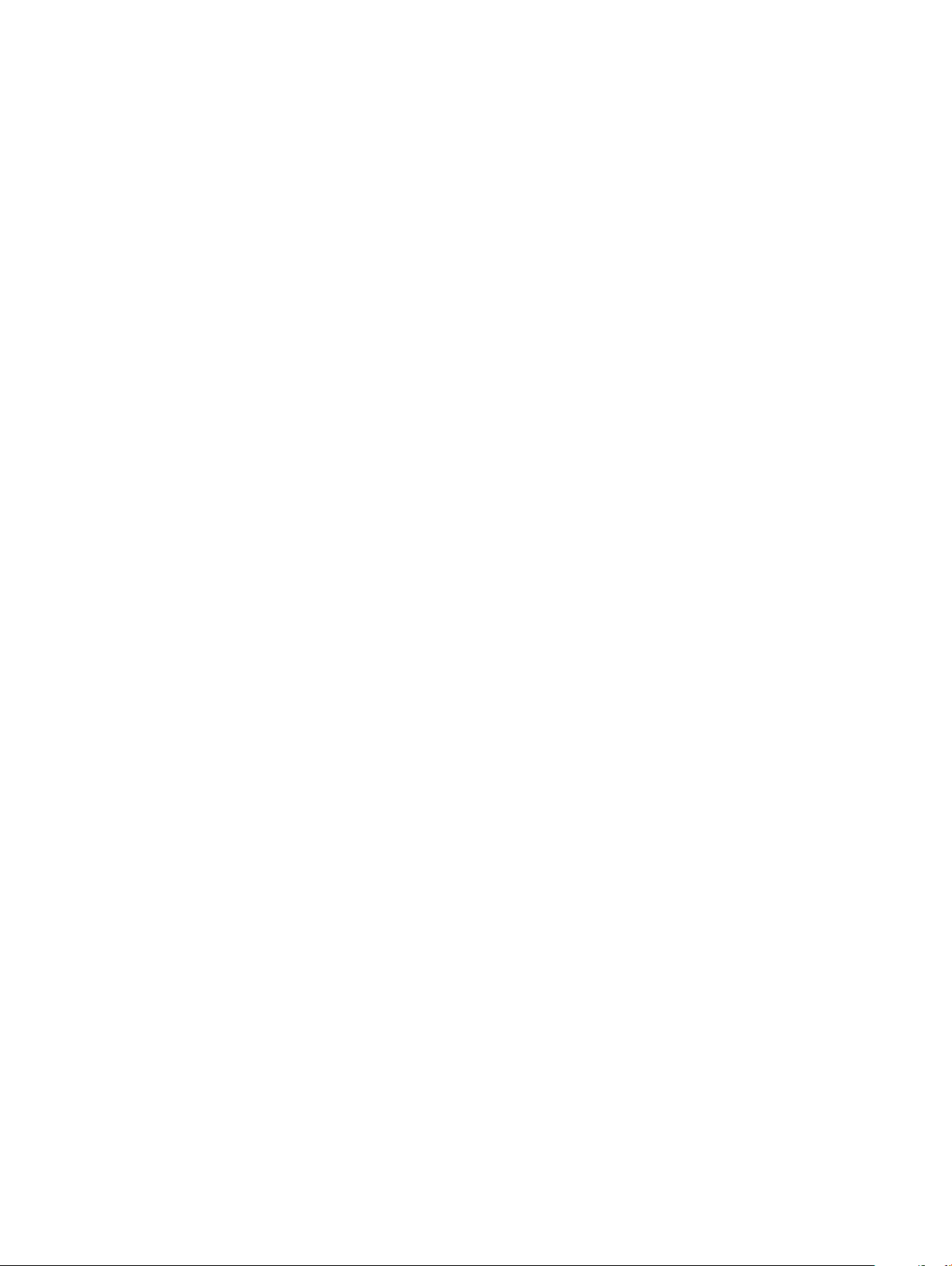
Skærmkonstruktion......................................................................................................................................................... 22
Sådan fjernes skærmmodulet...................................................................................................................................22
Sådan installeres skærmmodulet............................................................................................................................. 25
Kølelegeme........................................................................................................................................................................26
Sådan fjernes kølelegememodulet........................................................................................................................... 26
Sådan installeres kølelegememodulet......................................................................................................................27
Bundkort............................................................................................................................................................................27
Fjernelse af systemkort............................................................................................................................................. 27
Montering af systemkort...........................................................................................................................................30
Møntcellebatteri................................................................................................................................................................31
Removing the real time clock (RTC)........................................................................................................................ 31
Installing real time clock (RTC)................................................................................................................................. 31
Tastatur............................................................................................................................................................................. 32
Sådan fjernes tastaturmodulet.................................................................................................................................32
Sådan fjernes tastaturet fra tastaturbakken...........................................................................................................34
Sådan monteres tastaturet i tastaturbakken..........................................................................................................34
Sådan installeres tastaturmodulet............................................................................................................................34
Håndadestøtte............................................................................................................................................................... 35
Sådan genmonteres håndadestøtten.................................................................................................................... 35
3 Teknologi og komponenter........................................................................................................................... 37
USB-funktioner.................................................................................................................................................................37
USB 3.0/USB 3.1 Gen 1 (SuperSpeed USB)...........................................................................................................37
Hastighed....................................................................................................................................................................38
Programmer................................................................................................................................................................38
Kompatibilitet..............................................................................................................................................................39
HDMI 1.4............................................................................................................................................................................39
HDMI 1.4 – funktioner...............................................................................................................................................39
Fordelene ved HDMI..................................................................................................................................................40
4 Systemspecikationer..................................................................................................................................41
Systemspecikationer......................................................................................................................................................41
Processorspecikationer..................................................................................................................................................41
Skærmspecikationer......................................................................................................................................................42
Hukommelse..................................................................................................................................................................... 42
Videospecikationer.........................................................................................................................................................42
Lydspecikationer............................................................................................................................................................ 42
Lagermuligheder...............................................................................................................................................................43
Kommunikationsspecikationer......................................................................................................................................43
NFC-læser (Near Field Communication)......................................................................................................................43
Fingeraftrykslæserbeslag................................................................................................................................................43
Specikationer for porte og stik.....................................................................................................................................44
Berøringspladespecikationer.........................................................................................................................................44
Kameraspecikationer.....................................................................................................................................................44
Kameraspecikationer.....................................................................................................................................................44
Specikationer for AC-adapter...................................................................................................................................... 45
Batterispecikationer.......................................................................................................................................................45
Indholdsfortegnelse
4
Page 5
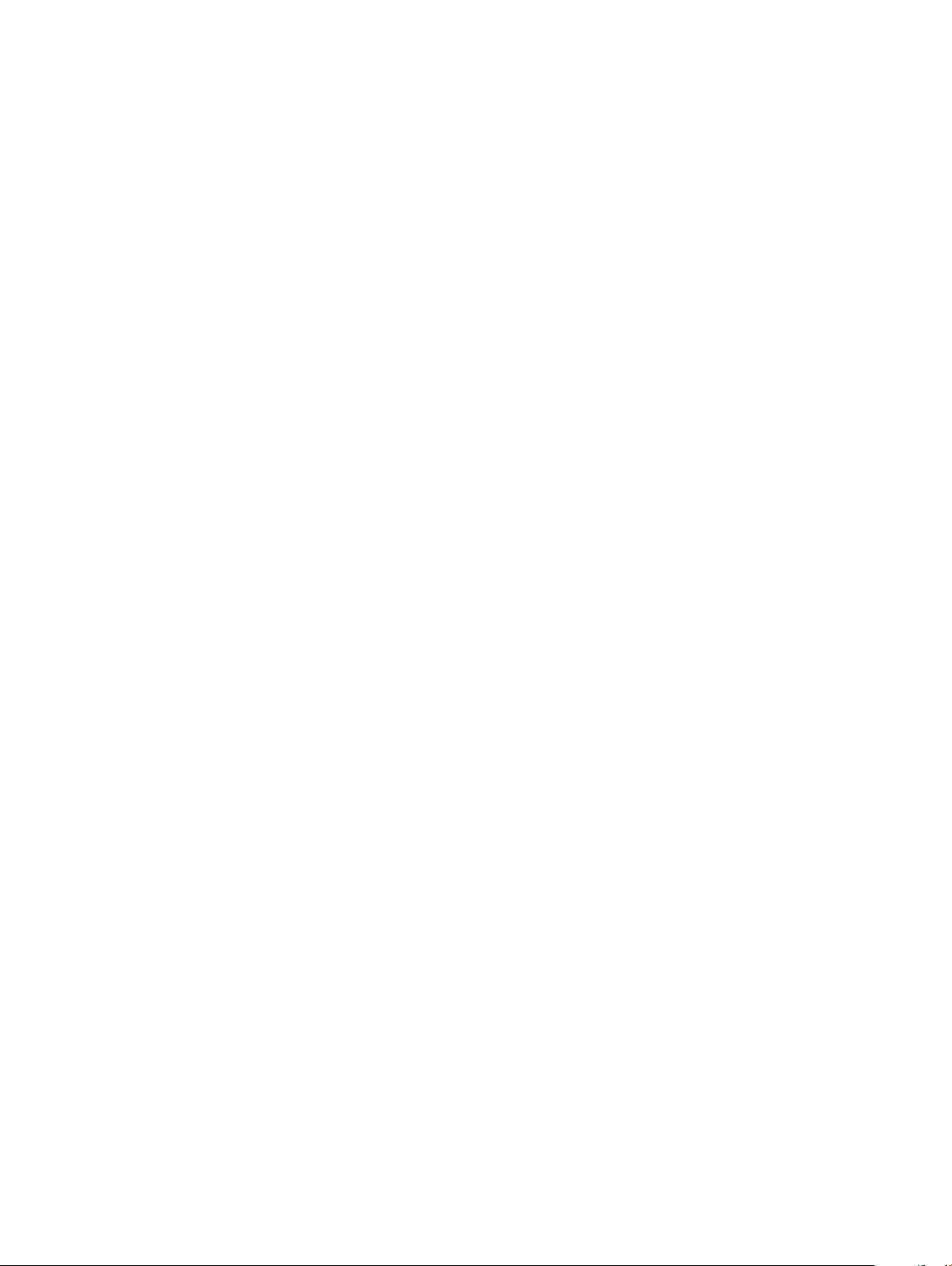
Docking Option.................................................................................................................................................................46
Enhedsdrivere...................................................................................................................................................................46
Fysiske specikationer.....................................................................................................................................................46
Miljøspecikationer...........................................................................................................................................................47
5 Systeminstallationsmenu............................................................................................................................. 48
Startmenu.........................................................................................................................................................................48
Navigationstaster.............................................................................................................................................................49
Indstillinger i systeminstallationsmenuen.......................................................................................................................49
Indstillinger på den generelle skærm..............................................................................................................................49
Indstillinger på systemkongurationskærmen.............................................................................................................. 50
Video..................................................................................................................................................................................52
Indstillinger på skærmen for sikker start.......................................................................................................................53
Skærmindstillinger for Intel Software Guard-udvidelser.............................................................................................53
Indstillinger på skærmen for ydelse............................................................................................................................... 53
Indstillinger på strømadministrationsskærmen.............................................................................................................54
Indstillinger i POST-adfærdsskærmen...........................................................................................................................56
Administration...................................................................................................................................................................57
Indstillinger på skærmen til virtualiseringsunderstøttelse............................................................................................57
Indstillinger på skærmen for trådløs...............................................................................................................................57
Vedligeholdelsesskærm...................................................................................................................................................58
Systemlogler...................................................................................................................................................................58
Sådan opdateres BIOS'en i Windows............................................................................................................................ 58
System and Setup Password (System- og installationsadgangskode)..................................................................... 59
Tilknytning af en ny adgangskode til systemopsætning........................................................................................59
Sletning eller ændring af en eksisterende opsætning af adgangskode...............................................................60
6 Software...................................................................................................................................................... 61
Understøttede operativsystemer....................................................................................................................................61
Download driver til ...........................................................................................................................................................61
Chipsæt-drivere............................................................................................................................................................... 62
Intel HID Event Filter........................................................................................................................................................62
Intel Dynamic Platform og Thermal Framework...........................................................................................................62
Intel Management Technology....................................................................................................................................... 63
Realtek PCI-E Memory Card..........................................................................................................................................63
Intel seriel I/O-driver........................................................................................................................................................63
Chipset device software................................................................................................................................................. 63
Graphics controller driver................................................................................................................................................65
Network drivers............................................................................................................................................................... 65
Realtek Audio....................................................................................................................................................................65
Seriel ATA-stik.................................................................................................................................................................. 66
Security drivers................................................................................................................................................................ 66
Security device drivers..............................................................................................................................................66
Fingerprint sensor drivers.........................................................................................................................................66
7 Fejlnding.................................................................................................................................................... 67
ePSA-diagnosticering (Enhanced Pre-Boot System Assessment)........................................................................... 67
Indholdsfortegnelse
5
Page 6
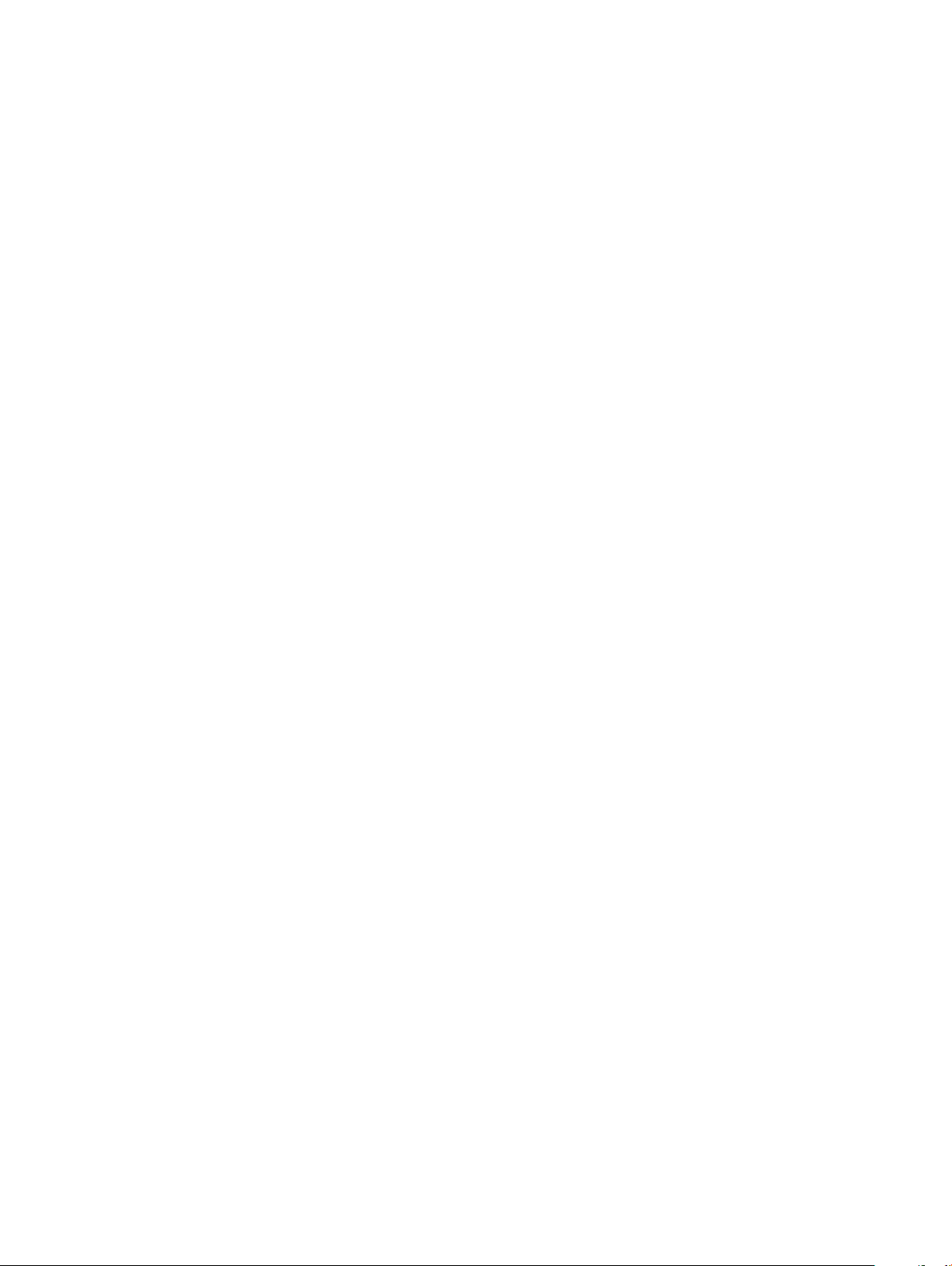
Kørsel af ePSA-diagnosticeringen............................................................................................................................67
Diagnostisk indikator........................................................................................................................................................67
Nulstilling af realtidsuret..................................................................................................................................................68
8 Kontakt Dell................................................................................................................................................. 70
6 Indholdsfortegnelse
Page 7
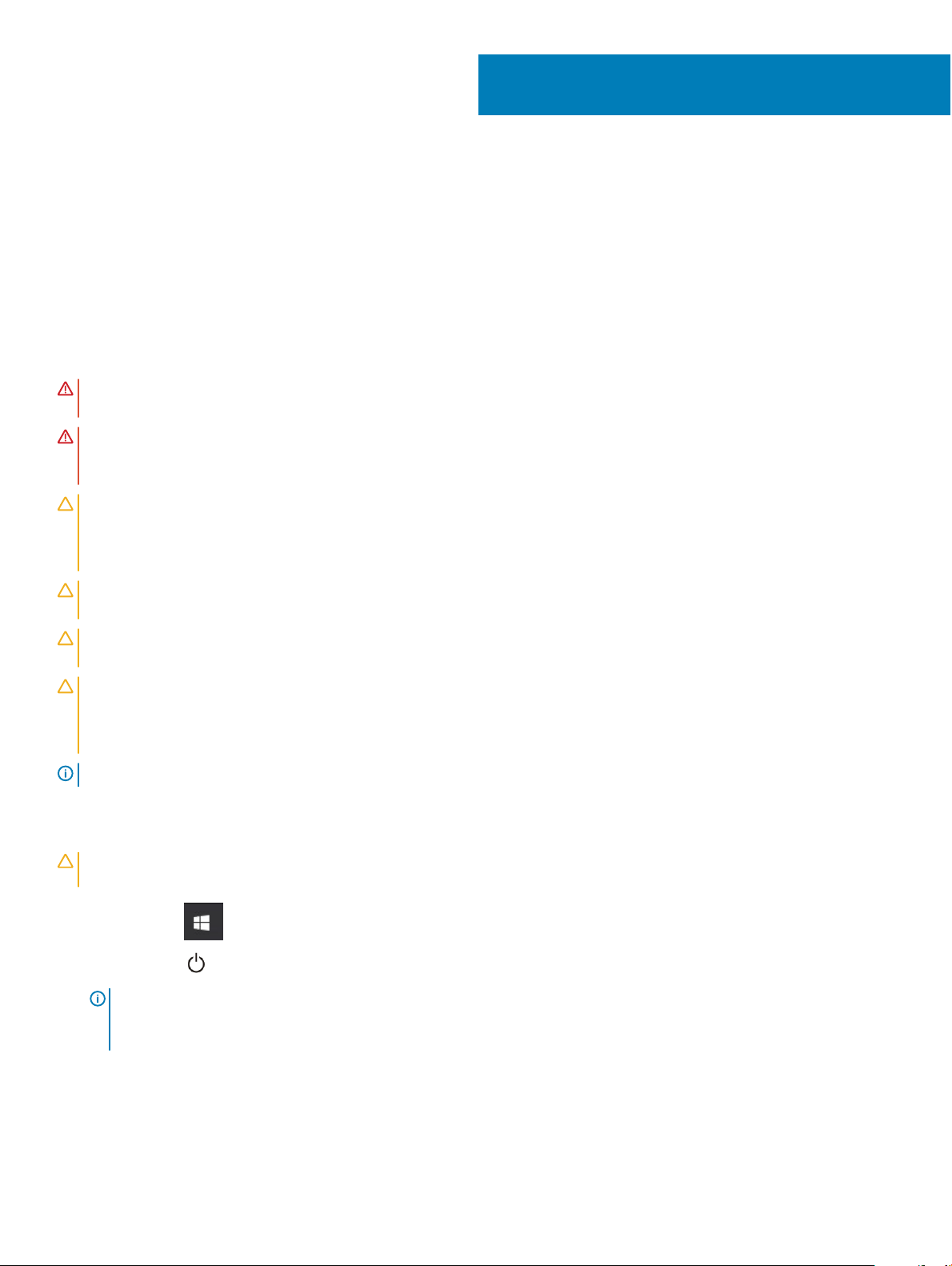
1
Sådan arbejder du med computeren
Sikkerhedsinstruktioner
Følg sikkerhedsinstruktionerne med henblik på din egen sikkerhed og for at beskytte computeren og arbejdsmiljøet mod mulige skader. Hvis
intet andet er angivet bygger hver fremgangsmåde i dette dokument på følgende forudsætninger:
• Du har læst sikkerhedsoplysningerne, som fulgte med computeren.
• En komponent kan udskiftes eller installeres (hvis den er købt separat) ved at udføre proceduren for fjernelse i omvendt rækkefølge.
ADVARSEL: Frakobl alle strømkilder inden du tager computerdækslet eller paneler af. Når du er færdig med at arbejde i
computeren, genplacer alle dæksler, paneler og skruer, inden du tilslutter strømkilden.
ADVARSEL: Før du arbejder med computerens indvendige dele, skal du læse de sikkerhedsinstruktioner, der fulgte med
computeren. Du kan nde yderligere oplysninger om best practices for sikkerhed på webstedet Regulatory Compliance på
www.dell.com/regulatory_compliance.
FORSIGTIG: Mange reparationer kan kun udføres af en certiceret servicetekniker. Du bør kun udføre fejlnding og enkle
reparationer, hvis de er godkendt i produktdokumentationen eller som er anvist af vores online- eller telefonbaserede service- og
supportteam. Skade på grund af servicering, som ikke er godkendt af Dell, er ikke dækket af garantien. Læs og følg
sikkerhedsinstruktionerne, der blev leveret sammen med produktet.
FORSIGTIG: For at undgå elektrostatisk aadning bør du jorde dig selv ved hjælp af en jordingsrem eller ved jævnligt at røre en
umalet metaloverade, der er jordforbundet, inden du rører computeren for at udføre demonteringsopgaver.
FORSIGTIG: Håndter komponenter og kort forsigtigt. Rør ikke komponenterne eller kontakterne på et kort. Hold et kort ved dets
kanter eller ved dets metalmonteringsbeslag. Hold en komponent som f.eks. en processor ved dens kanter og ikke ved dens ben.
FORSIGTIG: Når du frakobler et kabel, skal du tage fat i dets stik eller dets trækig og ikke i selve kablet. Nogle kabler har stik
med låsetapper. Hvis du frakobler et kabel af denne type, skal du trykke ind på låsetapperne, inden du frakobler kablet. Når du
trækker stikkene fra hinanden, skal du trække dem lige ud fra hinanden for at undgå at bøje stikbenene. Inden du tilslutter et
kabel skal du også sørge for, at begge stik vender rigtigt og er placeret korrekt over for hinanden.
BEMÆRK: Computerens og visse komponenters farve kan afvige fra, hvad der vist i dette dokument.
Slukning af din – Windows
FORSIGTIG
computeren .
1
Klik eller tryk på .
2 Klik eller tryk på , og klik eller tryk derefter påShut down (Luk computeren).
: For at undgå datatab bør du gemme og lukke alle åbne ler og lukke alle åbne programmer, inden du slukker
BEMÆRK
blev slukket automatisk, da du lukkede operativsystemet, skal du trykke på tænd/sluk-knappen i 6 sekunder for at slukke
dem.
: Sørg for, at computeren og alle tilsluttede enheder er slukket. Hvis computeren og de tilsluttede enheder ikke
Sådan arbejder du med computeren 7
Page 8
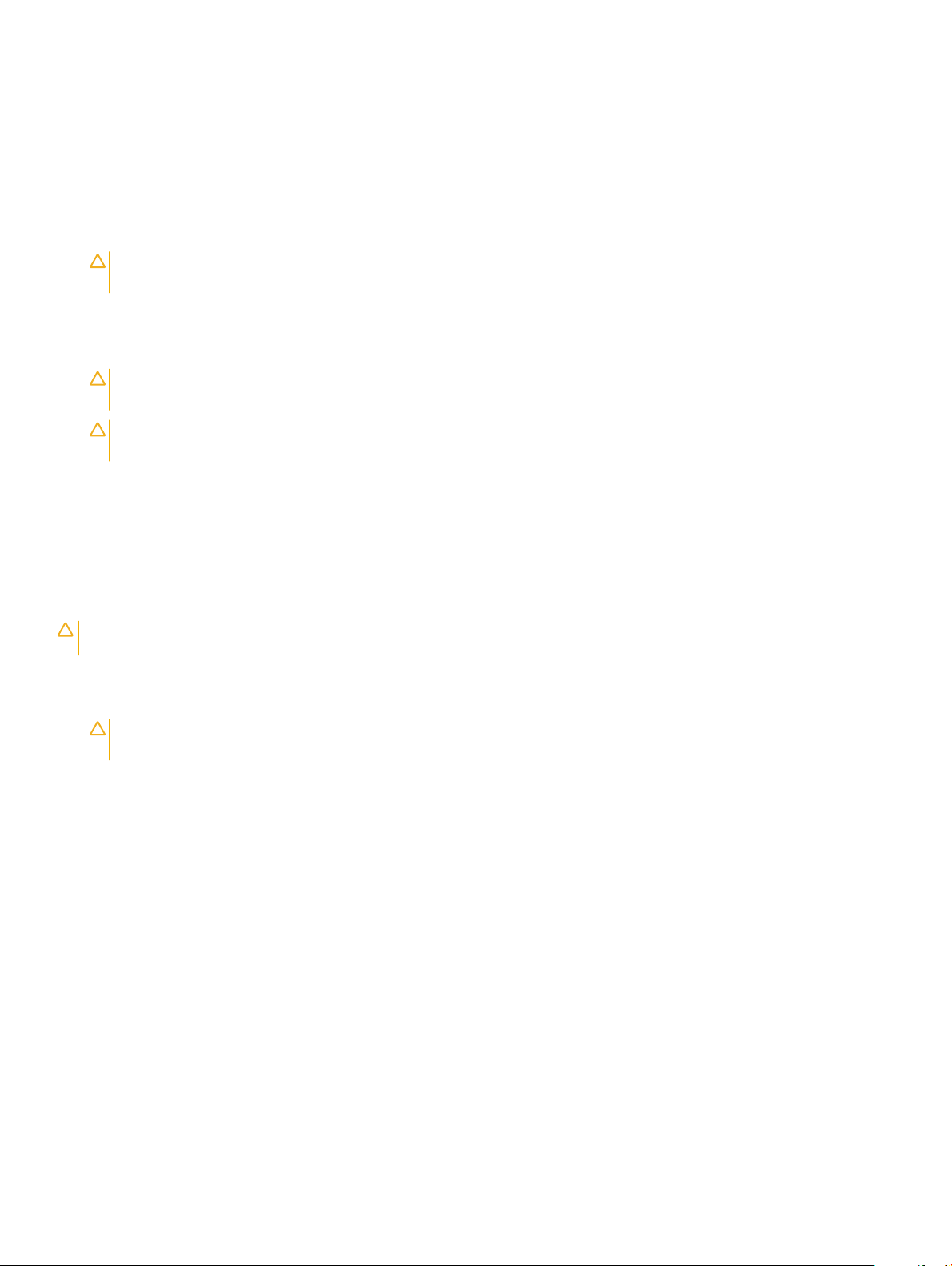
Før du udfører arbejde på computerens indvendige dele
1 Sørg for, at arbejdsoveraden er jævn og ren for at forhindre, at computerdækslet bliver ridset.
2 Sluk for computeren.
3 Hvis computeren er tilsluttet en dockingenhed (tildocket), skal du tage den ud af dockingenheden.
4 Kobl alle netværkskabler fra computeren (hvis de ndes).
FORSIGTIG: Hvis din computer har en RJ45-port, skal du afbryde netværkskablet ved først at tage kablet ud af
computeren.
5 Tag stikkene til computeren og alle tilsluttede enheder ud af stikkontakterne.
6 Åbn displayet.
7 Tryk og hold på tænd/sluk-knappen i nogle få sekunder for at jorde systemkortet.
FORSIGTIG: For at beskytte mod elektrisk stød skal du afbryde computeren fra stikkontakten på væggen, før trin nr. 8
udføres.
FORSIGTIG: For at undgå elektrostatisk aadning bør du jorde dig selv ved hjælp af et antistatisk armbånd eller ved jævnligt
at røre ved en umalet metaloverade, samtidig med at du rører et stik på computerens bagside.
8 Fjern alle installerede ExpressCards eller chipkort fra deres stik.
Efter du har udført arbejde på computerens indvendige dele
Når du har udført udskiftningsprocedurer, skal du sørge for at tilslutte eksterne enheder, kort og kabler, før du tænder computeren.
FORSIGTIG
computer. Brug ikke batterier, som er beregnet til andre Dell-computere.
1 Tilslut alle eksterne enheder så som en portreplikator eller mediebase og genmonter alle kort, fx ExpressCard.
2 Tilslut telefon- eller netværkskabler til computeren.
3 Tilslut computeren og alle tilsluttede enheder til deres stikkontakter.
4 Tænd computeren
: For at undgå beskadigelse af computeren, må du kun bruge det batteri, der er beregnet til denne specikke Dell-
FORSIGTIG
computeren.
: For at tilslutte et netværkskabel skal du først sætte det i netværksenheden og derefter sætte det i
8
Sådan arbejder du med computeren
Page 9
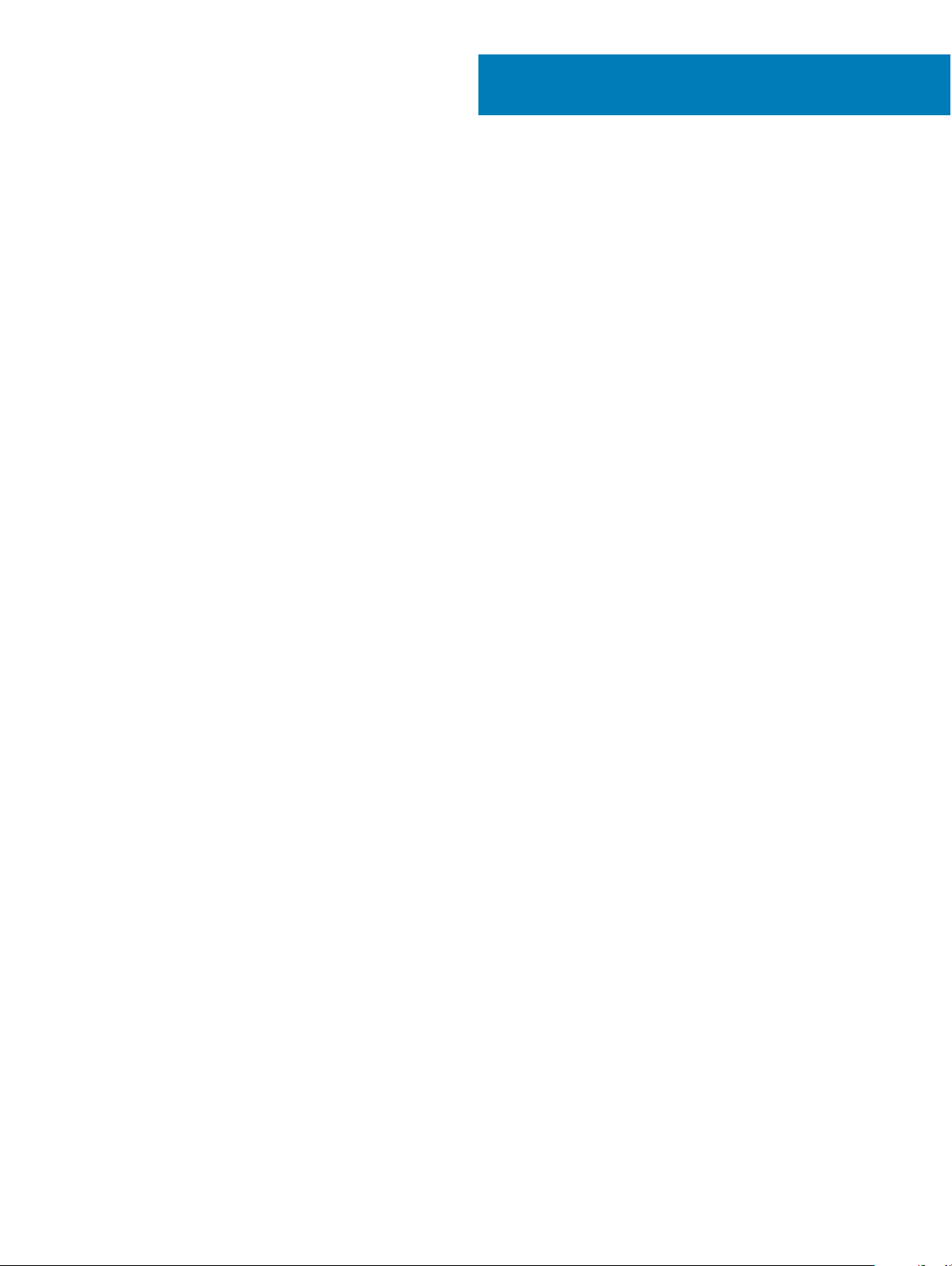
Sådan fjernes og installeres komponenter
Dette afsnit har detaljerede oplysninger om, hvordan computerens komponenter fjernes eller installeres.
Emner:
• Liste over skruer
• Anbefalet værktøj
• Micro Secure Digital Card (Micro SD-kort)
• SIM-kort (Subscriber Identity Module)
• Bunddæksel
• Batteri
• PCle Solid-state-drev (SSD)
• WLAN-kort
• WWAN-kort
• Strømkort
• Højttaler
• LED-kort
• Chipkortets kassette
• Skærmkonstruktion
• Kølelegeme
• Bundkort
• Møntcellebatteri
• Tastatur
• Håndadestøtte
2
Liste over skruer
Tabel 1. Latitude 7389 - Screw size list
Komponent M 2.5 x 2.5L M 2.5 x 4.0L M 2.0 x 3.0L M 2 x 2L M 2.0 x 2L M 2 x 1.7L M 2 x 4L M 2.5 x 5
Hængselbesl
ag
Strømkort 2
Indikatorkort 2
Chipkort 2
K/B to K/B
plate
K/B plate 13
Bunddæksel 8
Systemkort 6
Blæser 1 1
Thermal 4
4
6
Sådan fjernes og installeres komponenter 9
Page 10
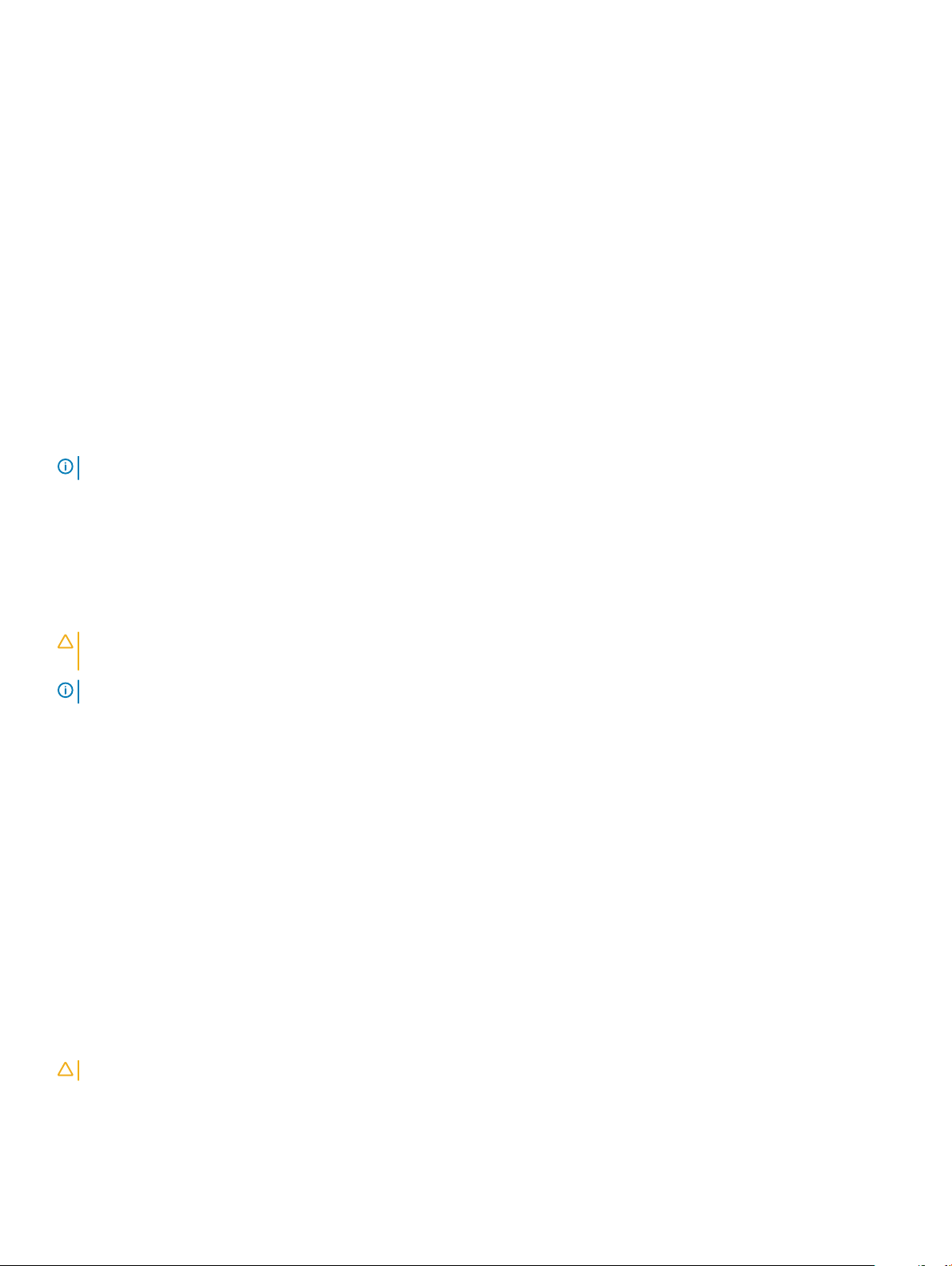
Batteri 4
WLAN 1
Trådløst wide
area network
(Wireless
Wide Area
Network –
WWAN)
EDP Bracket 2
USB type-C 2
1
Anbefalet værktøj
Procedurerne i dette dokument kræver følgende værktøj:
• Phillips #0 skruetrækker
• Phillips #1 skruetrækker
• Plastikpen
BEMÆRK: Skruetrækker #0 er til skruerne 0-1, og skruetrækker #1 er til skruerne 2-4
Micro Secure Digital Card (Micro SD-kort)
Sådan fjernes micro SD-kortet (Secure Digital)
FORSIGTIG
computeren er slukket.
BEMÆRK: Micro SIM card tray is available only for systems that are shipped with WWAN card.
1 Følg proceduren i Før du udfører arbejde på computerens indvendige dele.
2 Tryk ind på SD-kortet for at frigøre det fra computeren.
3 Træk SD-kortet ud af computeren.
: Removing the Micro SIM card when the computer in on may cause data loss or damage the card. Sørg for at
Sådan Installeres micro SD-kortet (Secure Digital)
1 Skub SD-kortet ind i dets slot indtil det klikker på plads.
2 Følg procedurerne i Efter du har udført arbejde på computerens indvendige dele.
SIM-kort (Subscriber Identity Module)
Fjern micro SIM-kortet fra SIM-kortbakken.
FORSIGTIG
10 Sådan fjernes og installeres komponenter
: Removing the micro SIM card when the computer is on may cause data loss or damage the card.
Page 11

BEMÆRK: Micro SIM card tray is available only for systems that are shipped with WWAN card.
1 Indsæt en papirclips, eller et værktøj til fjernelse af SIM-kort, i hullet i SIM-kortbakken.
2 Use a scribe to pull the micro SIM card tray.
3 If a micro SIM card is available, remove the micro SIM card from the micro SIM card tray.
Anbring micro SIM-kortet i SIM-kortbakken [2].
1 Anbring SIM-kortet i SIM-kortbakken.
2 Align and push the SIM tray back into the SIM tray slot.
BEMÆRK: Micro SIM card tray is available only for systems that are shipped with WWAN card.
3 Følg proceduren i Efter du har udført arbejde på computerens indvendige dele.
Bunddæksel
Fjernelse af bunddækslet
1 Følg proceduren i Før du udfører arbejde på computerens indvendige dele.
2 Løsn fastmonteringsskruerne M2,5xL8,5, der holder bunddækslet fast til computeren.
3 Brug en plastikpen til at lirke bunddækslet ud af hængslerne og løft det af computeren. Start med at hængslerne på den øverste kant
af bunddækslet.
BEMÆRK
: Du nder forsænkningerne ved siden af hængslerne bag på computeren.
Sådan fjernes og installeres komponenter 11
Page 12
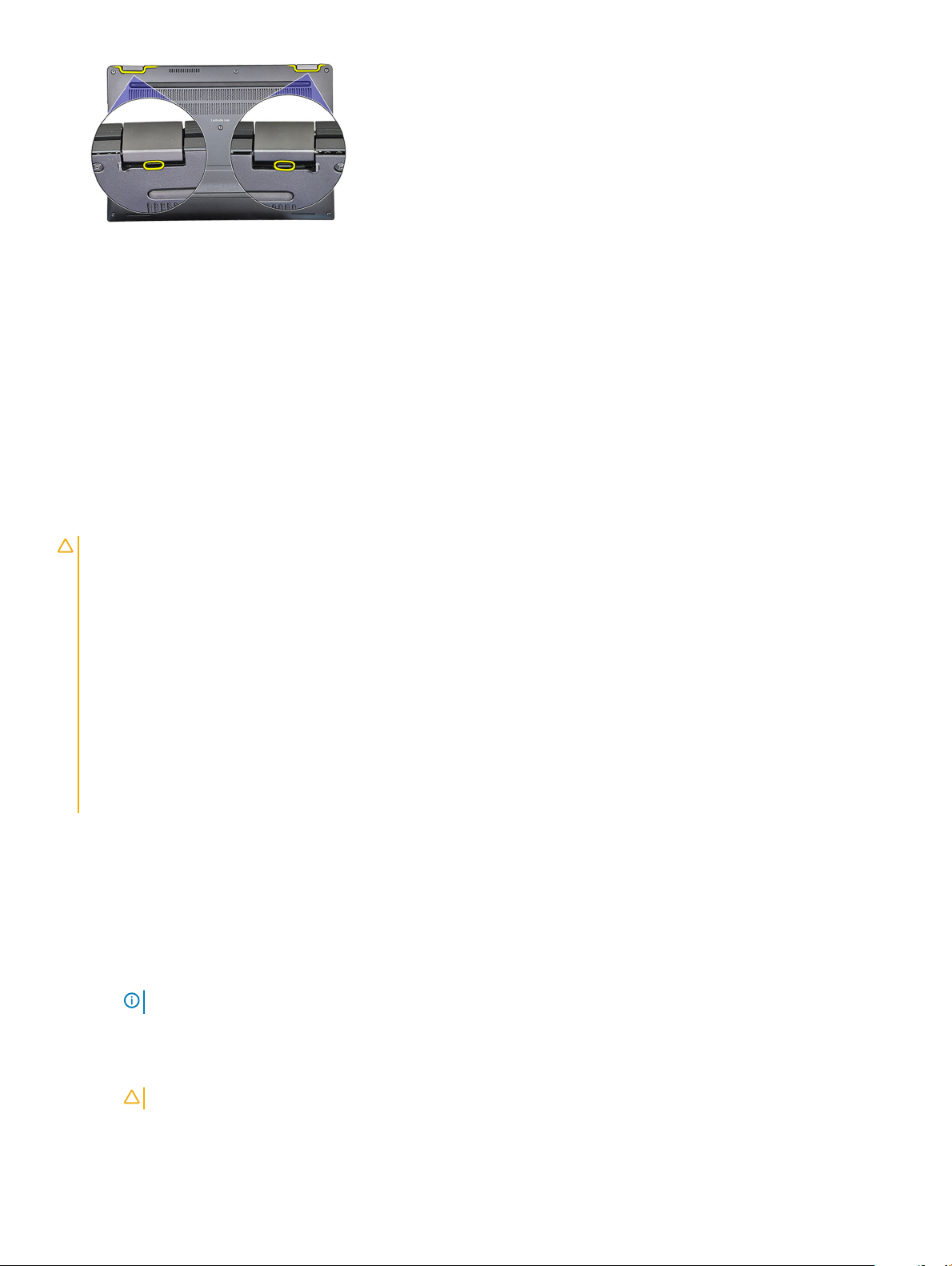
Sådan installeres bunddækslet
1 Juster bunddækselfanerne med åbningerne på begge sider af computeren.
2 Tryk langs dækslets sider, indtil det klikker på plads.
3 Spænd fastmonteringsskruerne M2.5 x 5.0 for at fastgøre bunddækslet til computeren.
4 Følg proceduren i Efter du har udført arbejde på computerens indvendige dele.
Batteri
Forholdsregler for lithium-ion batteri
FORSIGTIG
• Vær forsigtig, når du håndterer lithium-ion-batterier.
• Aad batteriet så meget som muligt, inden du fjerner det fra systemet. Dette kan gøres ved at koble vekselstrømsadapteren fra
systemet for derved at få opbrugt batteriet.
• Man må ikke knuse, smide, beskadige batteriet eller stikke fremmedlegemer ind i det.
• Udsæt ikke batteriet for høje temperaturer, og skil ikke batteripakker eller celler ad.
• Sæt ikke overaden af batteriet under tryk.
• Bøj ikke batteriet.
• Brug ikke værktøj af nogen art til at lirke på batteriet.
• Hvis et batteri sidder fast i en enhed på grund af opsvulmning, må du ikke forsøge at fjerne det, da punktering, bøjning eller
knusning af et lithium-ion batteri kan være farligt. Hvis dette sker, skal hele systemet udskiftes. Kontakt https://www.dell.com/
support for assistance og yderligere instruktioner.
• Køb altid originale batterier https://www.dell.com eller autoriserede Dell-partnere og forhandlere.
:
Fjernelse af batteriet
1 Følg proceduren i Før du udfører arbejde på computerens indvendige dele.
2 Fjern:
a MicroSD-kort
b SIM-kort
BEMÆRK
c Bunddæksel
3 Sådan fjernes batteriet:
a Løft stikkets låsetap, og frakobl skærmkablet fra stikket på bundkortet.
: To remove both cards if equipped and no need to remove the blank ller.
FORSIGTIG
b Fjern M2,0x3,0 skruerne, der fastgør batteriet til computeren [2].
c Løft batteriet ud af computeren.
Sådan fjernes og installeres komponenter
12
: Ensure that the battery cable lifts up over the battery and not into the LED cable.
Page 13
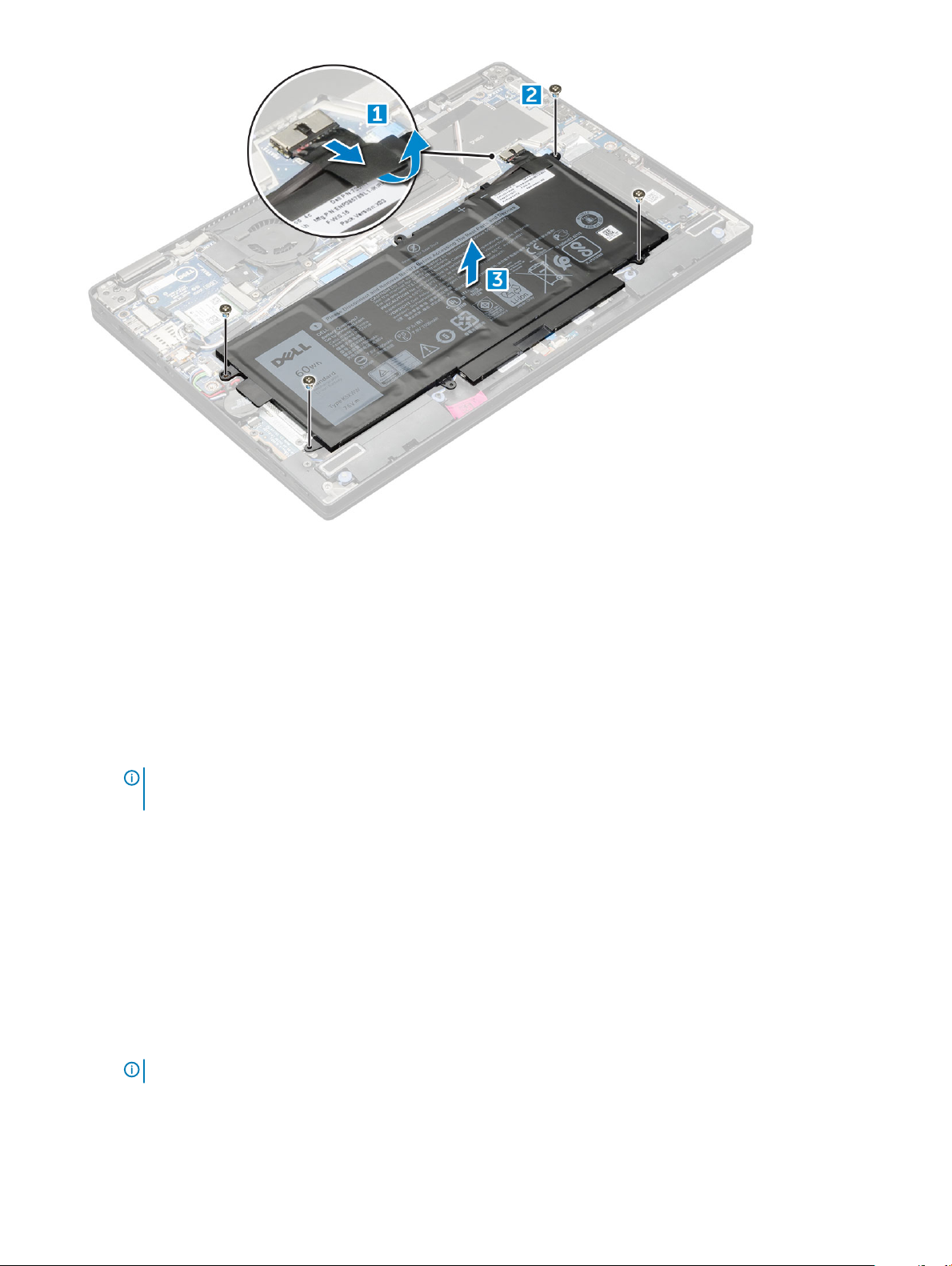
Sådan monteres batteriet
1 Indsæt batteriet i slottet i computeren.
2 Tilslut batterikablet til stikket på systemkortet.
3 Stram M2,0xL3 skruerne for at fastgøre batteriet til computeren.
4 Installer:
a bunddæksel
b SIM-kort
c Micro SD card
BEMÆRK
forendes.
5 Følg proceduren i Efter du har udført arbejde på computerens indvendige dele.
: For at installere begge kort, hvis de
PCle Solid-state-drev (SSD)
Sådan fjernes det valgfrie SSD-kort
1 Følg proceduren i Før du udfører arbejde på computerens indvendige dele.
2 Fjern:
a MicroSD-kort
b SIM-kort
BEMÆRK
c bunddæksel
d batteri
: To remove both cards if equipped and no need to remove the blank ller.
Sådan fjernes og installeres komponenter
13
Page 14
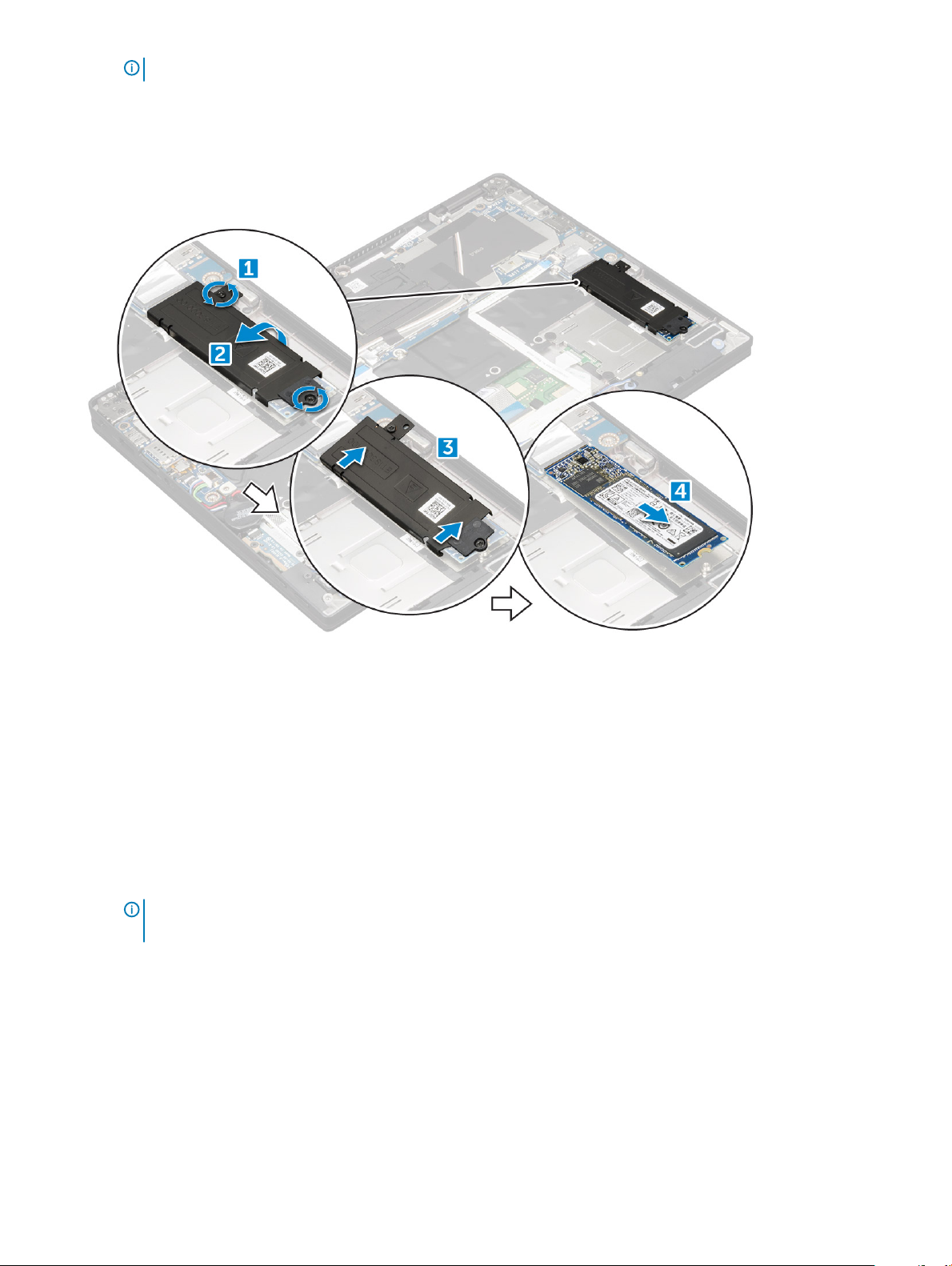
BEMÆRK: Frakobl mokrofonkablet fra systemkortet og fjerne mikrofonmodulet.
3 For at fjerne mSATA SSD-kortet:
a Loosen the M2.0 x 3.0 screws that secure SSD thermal bracket [1].
b Lift the thermal bracket from the SSD card [2,3].
c Skub og fjern mSATA/SSD-kortet fra I/O-kortet.
Sådan installeres M.2 SSD
1 Insert the NVMe SSD card into the connector.
2 Install the thermal bracket over the SSD card.
3 Tighten the M2.0 x 3.0 screws to secure the SSD thermal bracket.
4 Installer:
a batteri
b bunddæksel
c MicroSD-kort
d SIM-kort
BEMÆRK
forendes.
5 Følg proceduren i Efter du har udført arbejde på computerens indvendige dele.
: For at installere begge kort, hvis de
WLAN-kort
Sådan fjernes WLAN-kortet
1 Følg proceduren i Før du udfører arbejde på computerens indvendige dele.
2 Fjern:
Sådan fjernes og installeres komponenter
14
Page 15

a MicroSD-kort
b SIM-kort
BEMÆRK: To remove both cards if equipped and no need to remove the blank ller.
c bunddæksel
d batteri
BEMÆRK: Tag møntcellebatteriets kabelstik ud af systemkortet (se ).
3 For at fjerne WLAN-kortet:
a Fjern skruen, der fastgør metalbeslaget til WLAN-kortet [1].
b Løft metalbeslaget [2].
c Frakobl WLAN-kablerne fra stikkene på WLAN-kortet [3].
d Fjern WLAN-kortet.
Sådan installeres WLAN-kortet
1 Indsæt WLAN-kortet i stikket på systemkortet.
2 Slut WLAN-kablerne til stikkene på WLAN-kortet.
3 Placer metalbeslaget, og spænd skruen for at fastgøre det til computeren.
4 Installer:
a batteri
b bunddæksel
c SIM-kort
d MicroSD-kort
BEMÆRK
forendes.
5 Følg proceduren i Efter du har udført arbejde på computerens indvendige dele.
: For at installere begge kort, hvis de
Sådan fjernes og installeres komponenter
15
Page 16

WWAN-kort
Sådan fjernes WWAN-kortet
1 Følg proceduren i Før du udfører arbejde på computerens indvendige dele.
2 Fjern:
a MicroSD-kort
b SIM-kort
BEMÆRK: To remove both cards if equipped and no need to remove the blank ller.
c bunddæksel
d batteri
BEMÆRK: Tag møntcellebatteriets kabelstik ud af systemkortet (se ).
3 For at fjerne WWAN-kortet:
a Fjern skruen, der fastgør metalbeslaget til WWAN-kortet [1].
b Løft tappen der fastgør WWAN-kortet [2].
c Frakobl WWAN-kablerne fra stikkene på WWAN-kortet [3].
d Fjern WWAN-kortet fra computeren.
Sådan installeres WWAN-kortet
1 Indsæt WWAN-kortet i stikket på systemkortet.
2 Tilslut WWAN-kablerne til stikkene på WWAN-kortet.
3 Place the metal bracket and replace the M2.0 x 3.0 screw to secure the WLAN card to the computer.
Sådan fjernes og installeres komponenter
16
Page 17
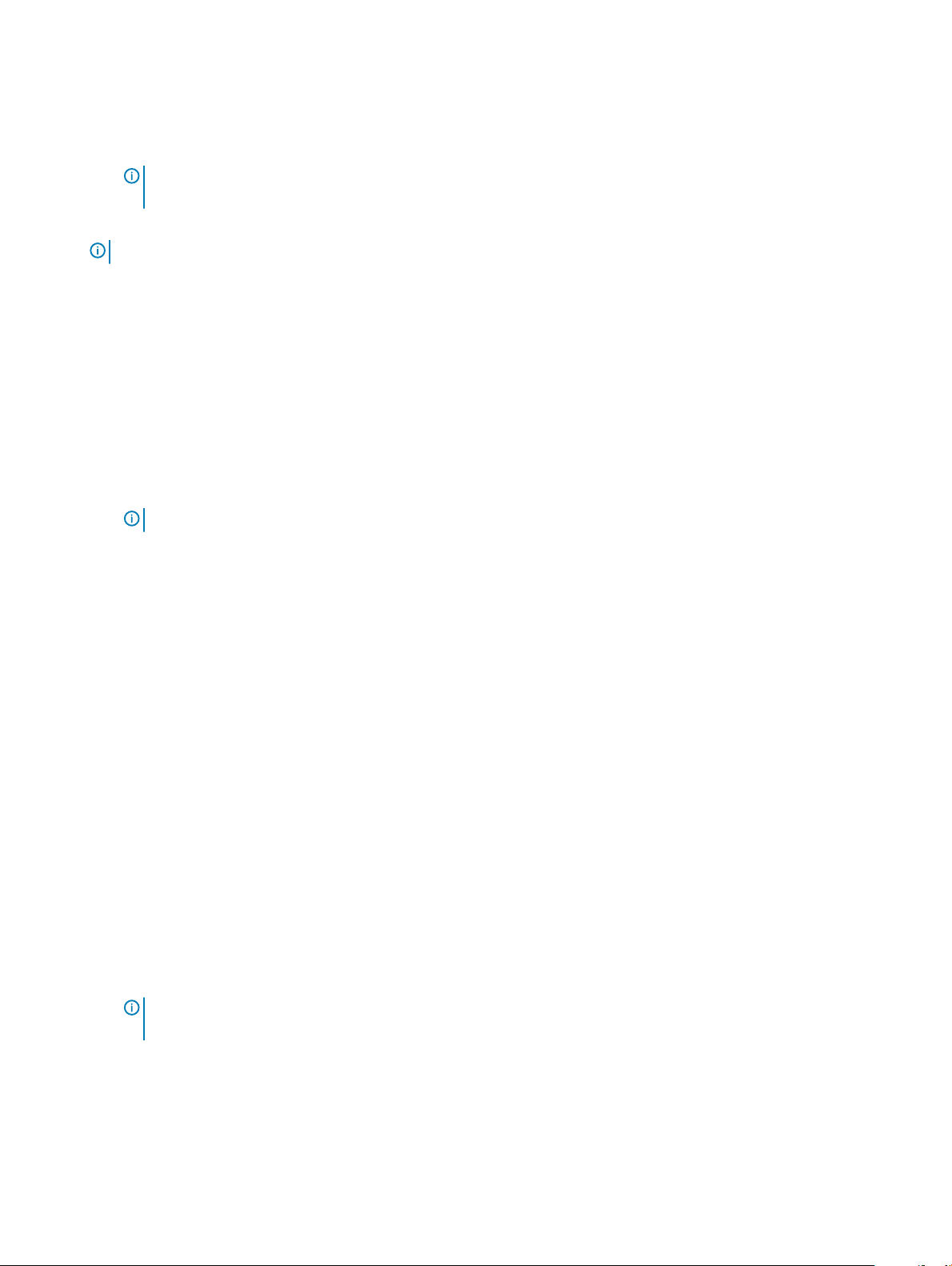
4 Installer:
a batteri
b bunddæksel
c SIM-kort
d MicroSD-kort
BEMÆRK: For at installere begge kort, hvis de
forendes.
5 Følg proceduren i Efter du har udført arbejde på computerens indvendige dele.
BEMÆRK: The IMEI number can also be found on the WWAN card.
Strømkort
Fjernelse af strømkort
1 Følg proceduren i Før du udfører arbejde på computerens indvendige dele.
2 Fjern:
a MicroSD-kort
b SIM-kortbakke
BEMÆRK
c bunddæksel
d batteri
3 For at fjerne strømknapkortet:
a Lift the coin cell battery axed to the computer [1].
b Kobl DC-strømkablet fra systemkortet.
c Remove the M2.0x3.0 screws to release the power board [3].
d Løft LED-kortet af computeren [4].
Figur der viser fjernelsen af strømstikket.
: To remove both cards if equipped and no need to remove the blank ller.
Sådan installeres strømknapkortet
1 Indsæt ExpressCard-kortet i dets slot.
2 Genmonter skruerne for at fastgøre systemkortet til computeren.
3 Sæt lydkortets kabel i stikket på systemkortet.
4 Indsæt møntcellebatteriet i åbningen i computeren.
5 Installer:
a batteri
b bunddæksel
c SIM-kort
d MicroSD-kort
BEMÆRK
forendes.
6 Følg proceduren i Efter du har udført arbejde på computerens indvendige dele.
: For at installere begge kort, hvis de
Sådan fjernes og installeres komponenter
17
Page 18
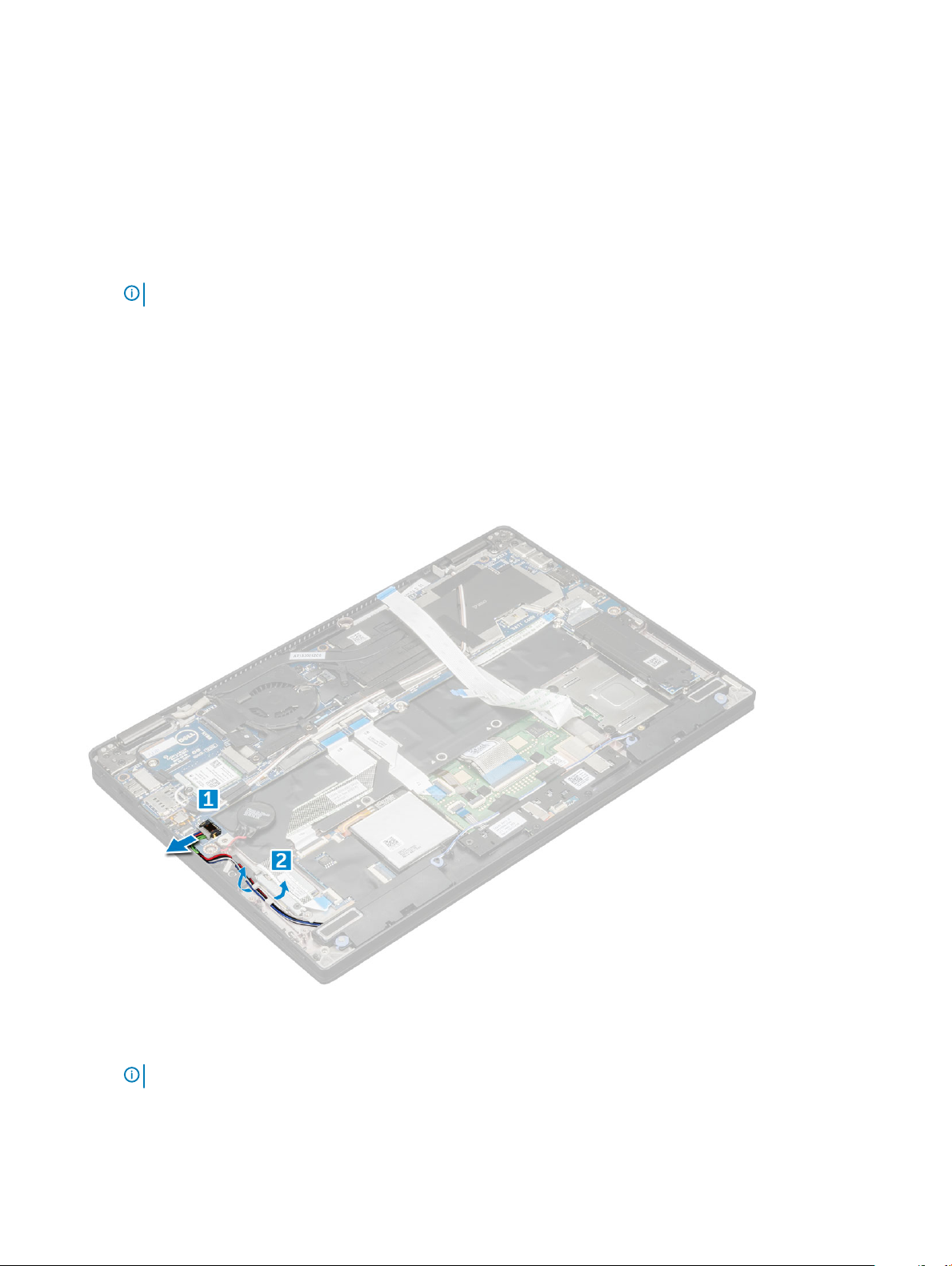
Højttaler
Sådan fjernes højttalermodulet
1 Følg proceduren i Før du udfører arbejde på computerens indvendige dele.
2 Fjern:
a MicroSD-kort
b SIM-kort
BEMÆRK: To remove both cards if equipped and no need to remove the blank ller.
c bunddæksel
d batteri
e strømkort
3 For at frakoble kablerne:
a Disconnect the LED board cable and smart card reader cable [1].
b Fold back the LED board and smart card reader cable back to allow access to the speaker cable [2].
Figur, der viser, hvordan højttalerkablet frakobles.This image display the disconnection of the speaker cable
4 For at frigøre højttalermodulet:
a Frakobl højttalerkablet fra stikket på systemkortet [1].
b Un route the speaker cable from the retention clips and remove the tapes that secure the speaker cable [2].
5 For at fjerne højttalermodulet:
a Un route the speaker cable by removing the tapes near the palm rest [1].
b Løft højttaleren væk fra computeren.
BEMÆRK
Figur der viser hvordan, højttalermodulet fjernes.This image displays how to remove the speaker module
Sådan fjernes og installeres komponenter
18
: You can use a plastic scribe to lift the speaker module from the computer.
Page 19
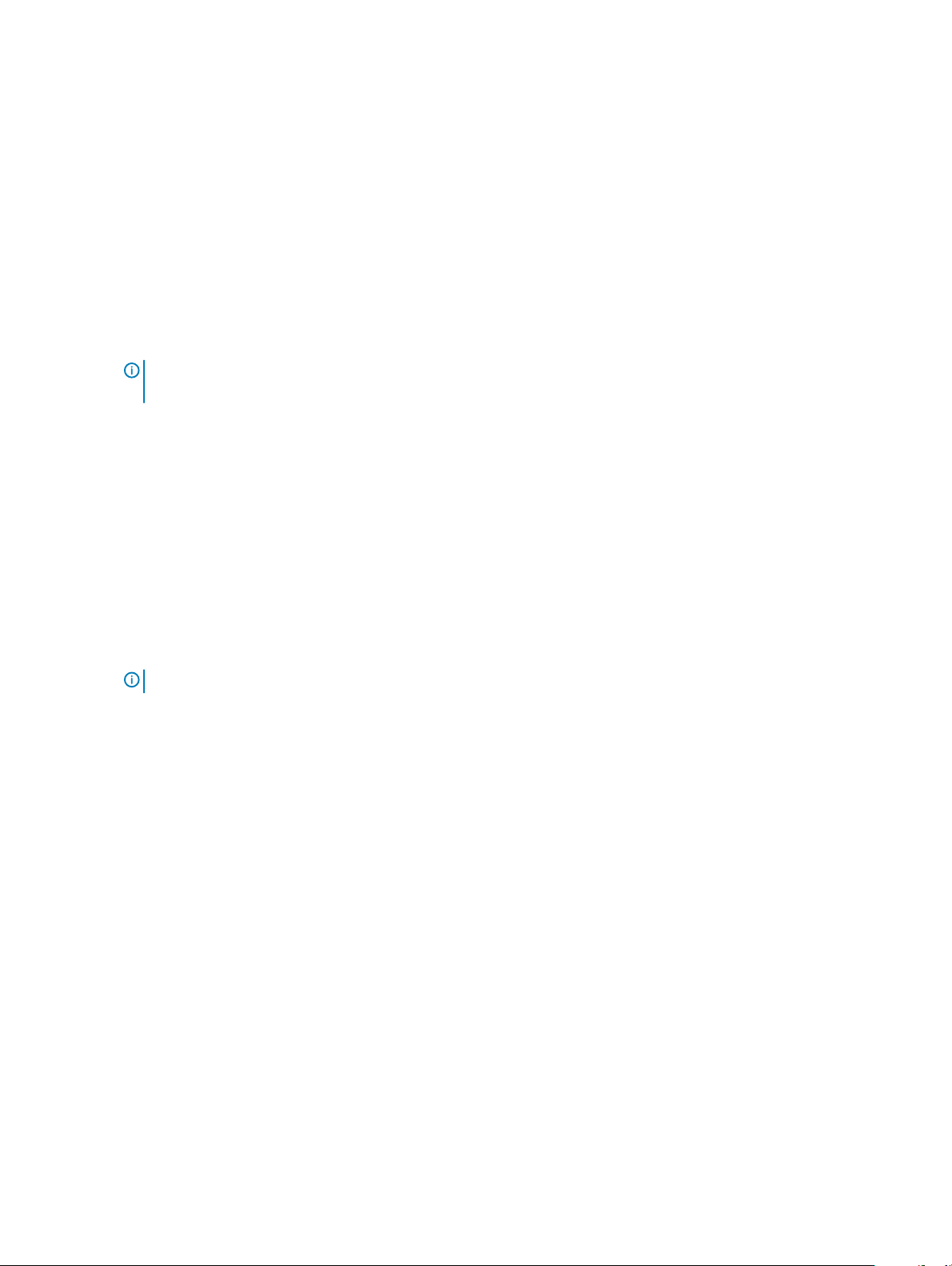
Sådan installeres højttalermodulet
1 Placer højttalerne i åbningerne i computeren.
2 Før AV-kortets kabel gennem føringsskinnen, og fastgør det med tapen.
3 Sæt højttalerkablet i stikket på systemkortet.
4 Connect the smart card reader cable and then the LED board cable to the connector on the palm rest.
5 Installer:
a strømkort
b batteri
c bunddæksel
d SIM-kort
e Mikro-SD
BEMÆRK: For at installere begge kort, hvis de
forendes.
6 Følg proceduren i Efter du har udført arbejde på computerens indvendige dele.
LED-kort
Sådan fjernes LED-kortet
1 Følg proceduren i Før du udfører arbejde på computerens indvendige dele.
2 Fjern:
a MicroSD-kort
b SIM-kort
BEMÆRK
c bunddæksel
d batteri
3 For at fjerne LED-kortet:
a Fjern kablet til LED-kortet fra stikket til LED-kortet.
b Fjern skruen, der fastgør sensorkortet til skærmpanelet.
c Fjern skruerne (M2,0 x 5,0), der fastgør systemkortet [1].
d Løft LED-kortet af computeren [4].
: To remove both cards if equipped and no need to remove the blank ller.
Sådan fjernes og installeres komponenter
19
Page 20
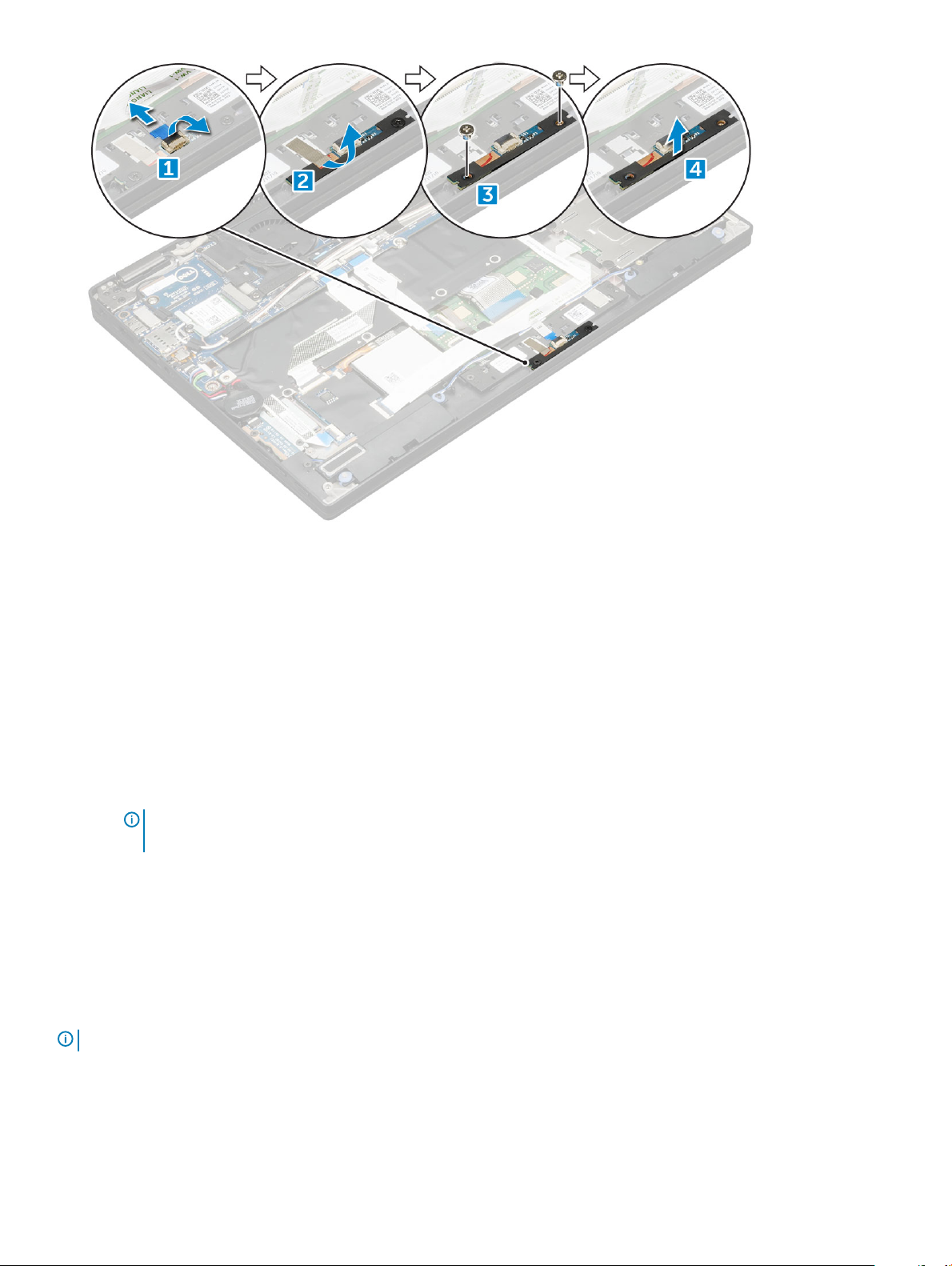
Sådan installeres LED-kortet
1 Installer Input/Output-kortet i dets stik.
2 Sæt de fem M2 x 4-mm skruer i , der holder systemkortet.
3 Påsæt tapen for at fastgøre indikatorkortets kabel.
4 Kobl LED-kortkablet til LED-kortet.
5 Installer:
a batteri
b bunddæksel
c SIM-kort
d MicroSD-kort
BEMÆRK
forendes.
6 Følg proceduren i Efter du har udført arbejde på computerens indvendige dele.
: For at installere begge kort, hvis de
Chipkortets kassette
Sådan udskiftes chipkortkassetten
BEMÆRK
1 Følg proceduren i Før du udfører arbejde på computerens indvendige dele.
2 Fjern:
a MicroSD-kort
b SIM-kort
20
: Always remove the smart card from the smart card reader.
Sådan fjernes og installeres komponenter
Page 21
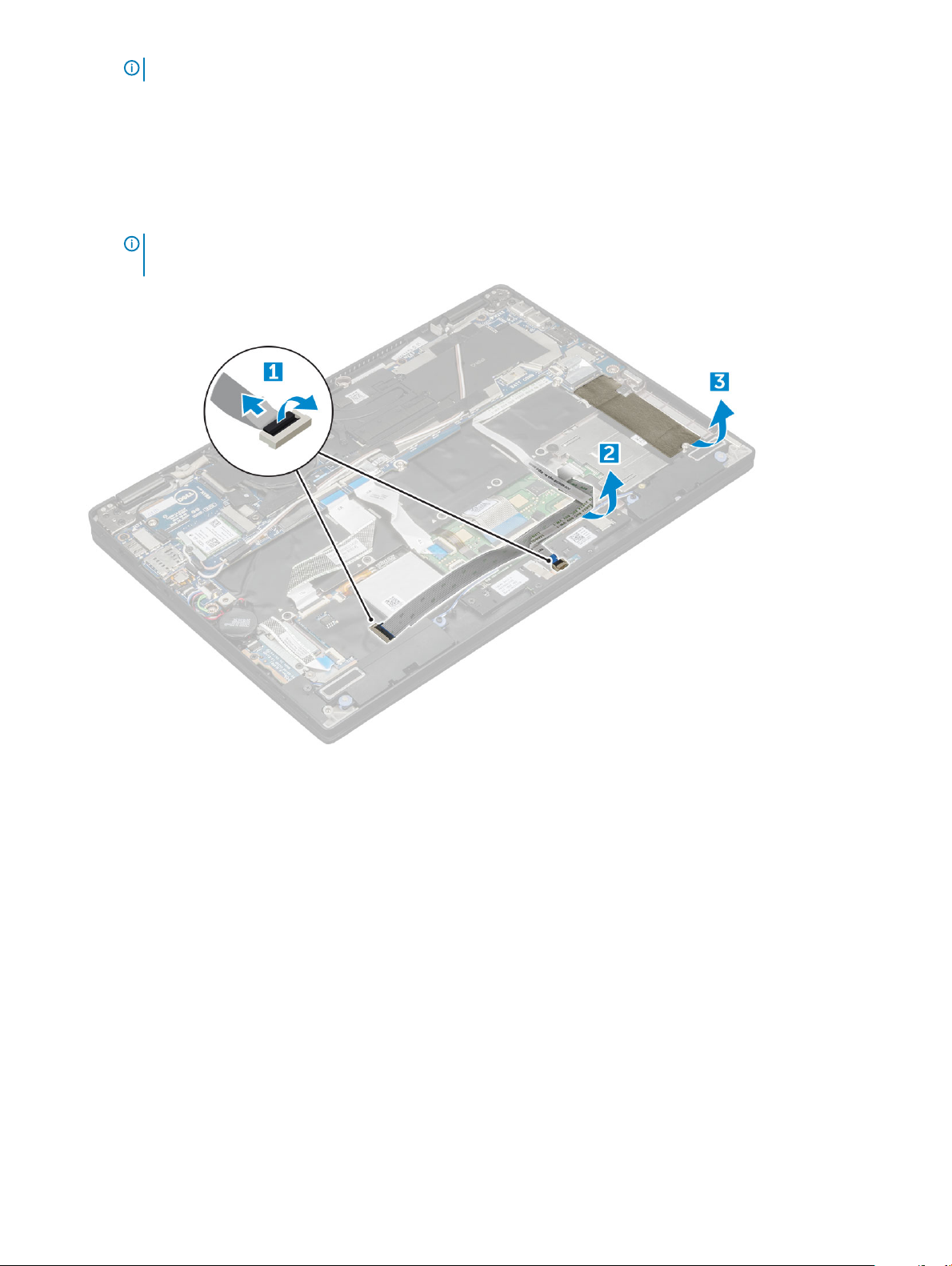
BEMÆRK: To remove both cards if equipped and no need to remove the blank ller.
c bunddæksel
d batteri
e SSD-kort
3 For at frakoble kablerne:
a Disconnect the LED board cable and smart card reader cable [1].
b Peel back the previously disconnected LED board & smart card reader cable [2].
c Peel the SSD thermal pad from the SSD slot [3].
BEMÆRK: You may need to apply force to peel o the SSD thermal
pad.
4 For at fjerne chipkortets kassette:
a Fjern skruerne (M2,0 x 3,0) (2), der fastgør chipkortkabinettet til computeren [3].
b Træk og løft chipkortkabinettet ud af computeren [2].
Sådan fjernes og installeres komponenter
21
Page 22

Sådan installeres chipkortkassetten
1 Slide the smart card cage into the slot to align with the screw holders on the computer.
2 Spænd skruerne for at fastgøre chipkortkabinettet til computeren.
3 Ax the thermal pad on the SSD slot.
4 Ax the smart card cable and connect it to the USH board on the computer .
5 Ax the LED board cable and connect it to the LED board on the computer .
6 Installer:
a SSD-kort
b batteri
c bunddæksel
d SIM-kort
e MicroSD-kort
BEMÆRK
forendes.
7 Følg proceduren i Efter du har udført arbejde på computerens indvendige dele.
: For at installere begge kort, hvis de
Skærmkonstruktion
Sådan fjernes skærmmodulet
1 Følg proceduren i Før du udfører arbejde på computerens indvendige dele.
2 Fjern:
a MicroSD-kort
Sådan fjernes og installeres komponenter
22
Page 23

b SIM-kort
BEMÆRK: To remove both cards if equipped and no need to remove the blank ller.
c bunddæksel
d batteri
e WLAN-kort
f WWAN-kort
3 Frakobl:
a IR camera and touchscreen cable [1].
b Fjern skruerne, der fastgør metalpladen og løft den væk fra computeren [3, 4].
c Frakobl blæserkablet fra systemkortet [3].
d TIlslut G-sensoren og eDP-kablet
4 Peel the tapes that secure the antenna cables and un route the cables from the routing clips.
Sådan fjernes og installeres komponenter
23
Page 24

5 Løft bundstykket af computeren for at adskille det fra skærmemodulet.
6 Sådan fjernes skærmmodulet:
BEMÆRK
a Fjern skruerne, der fastgør skærmhængslets dæksel [1].
Sådan fjernes og installeres komponenter
24
: Open the Laptop as shown in the illustration above.
Page 25

FORSIGTIG: Hold the LCD assembly in place as the screws are removed, to prevent it from falling over and possible
damage.
b Løft skærmmodulet ud af computeren [4].
Sådan installeres skærmmodulet
1 Place the base of the computer on a at surface.
2 Install the display assembly by aligning it with the display hinge screw holders.
3 Sæt de re M2,5 x 5 mm skruer i, som holder skærmen fast.
4 Luk skærmen, og vend computeren om.
5 Tilslut kablerne:
a G-sensor and eDP cable
b Placer eDP-beslaget på eDP-kablet, og genmonter de 2 skruer (M2 x 1,7L) på beslaget.
c Tilslut IR-kameraets og berøringsskærmens kabler
6 Før antennekablerne gennem kabelkanalerne.
7 Påsæt tapen, der fastgør skærmkablet til bundkortet.
8 Installer:
a WWAN-kort
b WLAN-kort
c batteri
d bunddæksel
e SIM-kort
f MicroSD-kort
BEMÆRK
forendes.
9 Følg proceduren i Efter du har udført arbejde på computerens indvendige dele.
: For at installere begge kort, hvis de
Sådan fjernes og installeres komponenter
25
Page 26

Kølelegeme
Sådan fjernes kølelegememodulet
1 Følg proceduren i Før du udfører arbejde på computerens indvendige dele.
2 Fjern:
a Mikro-SD
b SIM-kort
BEMÆRK: To remove both cards if equipped and no need to remove the blank ller.
c bunddæksel
d batteri
3 For at fjerne kølelegememodulet:
BEMÆRK: To remove the eDP cable, refer LCD assembly.
a Kobl blæserkablet fra systemkortet.
b Disconnect cables from the LCD assembly to gain access to screws[2].
c Fjern de to M2.0 x 5-mm skruer, der sikrer I/O-kortet til systemkortet.
d Fjern de fastmonterede skruer, der fastgør varme-sinket til systemkortet.
BEMÆRK
heat sink
e Løft kølelegememodulet væk fra systemkortet [5].
: Loosen the screws on the system board in the order of the callout numbers [1, 2, 3, 4] as indicated on the
26
Sådan fjernes og installeres komponenter
Page 27

Sådan installeres kølelegememodulet
1 Ret kølelegememodulet ind med skrueholderne på systemkortet.
2 Genmonter skruerne for at fastgøre varme-sinket til systemkortet.
BEMÆRK: Tighten the screws on the system board in the order of the callout numbers [1, 2, 3, 4] as indicated on the heat
sink.
Replace the 1 M2.0 x 2.0 screws to secure the fan to the system board.
3
4 Tilslut skærmmodulkablet.
5 Sæt blæserkablet i stikket på systemkortet.
6 Installer:
a batteri
b bunddæksel
c SIM-kort
d MicroSD-kort
BEMÆRK: For at installere begge kort, hvis de
forendes.
7 Følg proceduren i Efter du har udført arbejde på computerens indvendige dele.
Bundkort
Fjernelse af systemkort
1 Følg proceduren i Før du udfører arbejde på computerens indvendige dele.
2 Fjern:
a Mikro-SD
b SIM-kortbakke
c bunddæksel
d batteri
e SSD-kort
f WLAN-kort
g WWAN-kort
h kølelegememodul
3 Frakobl følgende kabler fra bundkortet :
BEMÆRK
a Pegepladekabel
b USH-kabel
c LED-kortkabel
: To remove the IR camera, touchscreen, eDP, and G-sensor cables, refer LCD assembly.
Sådan fjernes og installeres komponenter
27
Page 28

4 Frakobl eDP-kablet.
BEMÆRK
computer. Frakobl WLAN-kablet fra systemkortet.
5 To release the cables:
a Fastgør møntcellebatteriet på højttalerkablet.
b Frakobl højtalerkablet fra systemkortet.
c Frakobl strømafbryderkablet fra systemkortet [1].
: To disconnect the eDP cable, remove the M 2 x 1.7L screws that secure the eDP bracket and lift it away from the
28
Sådan fjernes og installeres komponenter
Page 29

6 Peel the tapes that secure antenna cables and un route the cables from the routing clips.
7 For at fjerne systemkortet:
a Fjern skruerne (M2,0 x 5,0) (8), der fastgør USB type C-beslaget [1].
b Placer USB type C-beslaget på type C-modulet.
c Fjern de skruer, der fastgør systemkortet til computeren [3].
d Løft systemkortet op og væk fra computeren [4].
Sådan fjernes og installeres komponenter
29
Page 30

Montering af systemkort
1 Placer systemkortet så det ugter med skrueholderne i computeren.
2 Genmonter skruerne (M2,0 x 3,0) for at fastgøre systemkortet til computeren.
3 Placer USB type C-beslaget på type C-modulet.
4 Genmonter de 2 skruer (M1,98 x 4L) for at fastgøre USB type C-beslaget til type C-modulet.
5 Før antennekablet gennem kabelføringsklemmen, og fastgør antennekablerne med tape.
6 Tilslut strømkortet og højttalerkablet til systemkortet.
7 Fastgør møntcellebatteriet på højttalerkablet.
8 Tilslut USH-kortets, pegepladekortets og LED-kortets kabler til systemkortet.
1
9 Installer:
BEMÆRK
a Kølelegememodul
Tilslut følgende kabler fra systemkortet:
1 LED-kortkabel
2 USH-kabel
3 Pegepladekabel
: If your computer has a WWAN card, then SIM card tray installation is a requirement.
BEMÆRK
b WWAN-kort
c WLAN-kort
d SSD-kort
e batteri
f bunddæksel
Sådan fjernes og installeres komponenter
30
: To reconnect the IR camera, touchscreen, eDP, and G-sensor cables, refer LCD assembly.
Page 31

g SIM-kortbakke
h Mikro-SD
10 Følg proceduren i Efter du har udført arbejde på computerens indvendige dele.
Møntcellebatteri
Removing the real time clock (RTC)
1 Følg proceduren i Før du udfører arbejde på computerens indvendige dele.
2 Fjern:
a Mircro SD card
b SIM-kort
BEMÆRK: To remove both cards if equipped and no need to remove the blank ller.
c bunddæksel
d batteri
e SSD-kort
f WLAN-kort
g WWAN-kort
h kølelegememodul
i systemkort
3 Fjern blæserkablet fra systemkortet.
Installing real time clock (RTC)
1 Tilslut møntcellebatteriets kabel til systemkortet.
2 Installer:
a systemkort
b kølelegememodul
c WWAN-kort
d WLAN-kort
Sådan fjernes og installeres komponenter
31
Page 32

e SSD-kort
f batteri
g bunddæksel
h MicroSD-kort
i SIM-kort
BEMÆRK: For at installere begge kort, hvis de
forendes.
3 Følg proceduren i Efter du har udført arbejde på computerens indvendige dele.
Tastatur
Sådan fjernes tastaturmodulet
BEMÆRK: Tastaturet og tastaturbakken kaldes tilsammen tastaturmodulet.
1 Følg proceduren i Før du udfører arbejde på computerens indvendige dele.
2 Fjern:
a Mikro-SD
b SIM-kortbakke
BEMÆRK
c bunddæksel
d batteri
e SSD-kort
f WLAN-kort
g WWAN-kort
h kølelegememodul
i systemkort
3 To Disconnect the cables and thermal pad:
a LED-kortkabel
b SSD thermal pad [2]
c Berøringspladekabel og USH-kortkabel [4]
d keyboard and keyboard backlight cable [4]
: To remove both cards if equipped and no need to remove the blank ller.
32
Sådan fjernes og installeres komponenter
Page 33

4 Sådan fjerner du tastaturet:
a Fjern skruerne, der fastgør tastaturet til computerchassiset [1].
b Lift the keyboard from the chassis [2].
Sådan fjernes og installeres komponenter
33
Page 34

Sådan fjernes tastaturet fra tastaturbakken.
1 Følg proceduren i Før du udfører arbejde på computerens indvendige dele.
2 Fjern tastaturmodulet.
3 Sådan fjernes tastaturet fra tastaturbakken.
a Fjern skruerne, der fastgør tastaturet til tastaturmodulet [1].
b Løft tastaturet væk fra tastaturbakken [2].
Sådan monteres tastaturet i tastaturbakken.
1 Ret tastaturet ind med skrueholderne på tastaturbakken.
2 Spænd skruerne, for at fastgøre tastaturet til tastaturbakken.
3 Monter tastaturmodulet.
Sådan installeres tastaturmodulet
BEMÆRK
1 Ret tastaturmodulet ind med skrueholderne på computeren.
2 Anbring de to skruer, der fastgør dækslet til kabinettet.
3 Ax and connect the keyboard and the backlit keyboard cables to the keyboard.
4 Ax the LED board cable on the keyboard.
5 Ax the SSD thermal pad on the SSD module.
6 Installer:
a system baord
b Kølelegememodul
c WWAN-kort
d WLAN-kort
: Tastaturet og tastaturbakken kaldes tilsammen tastaturmodulet.
Sådan fjernes og installeres komponenter
34
Page 35

e SSD-kort
f batteri
g bunddæksel
h SIM-kort
i MicroSD-kort
BEMÆRK: For at installere begge kort, hvis de
forendes.
7 Følg proceduren i Efter du har udført arbejde på computerens indvendige dele.
Håndadestøtte
Sådan genmonteres håndadestøtten
1 Følg proceduren i Før du udfører arbejde på computerens indvendige dele.
2 Fjern:
a bunddæksel
b batteri
c SSD module
d WLAN-kort
e WWAN-kort
f kølelegememodul
g højttaler
h skærmmodul
i systemkort
j tastatur
Komponenten du står tilbage med er håndadestøtten.
3 Genmonter håndadestøtten.
Sådan fjernes og installeres komponenter
35
Page 36

4 Installer:
a tastaturmodul
b systemkort
c skærmmodul
d højttaler
e kølelegememodul
f WLAN-kort
g WWAN-kort
h SSD module
i batteri
j bunddæksel
5 Følg proceduren i Efter du har udført arbejde på computerens indvendige dele.
36 Sådan fjernes og installeres komponenter
Page 37

3
Teknologi og komponenter
Dette kapitel indeholder oplysninger om teknologien og komponenter i systemet.
Emner:
• USB-funktioner
• HDMI 1.4
USB-funktioner
Universal Serial Bus eller USB blev introduceret i 1996. Det forenklede markant forbindelsen mellem værtscomputere og eksterne enheder
såsom muse, tastaturer, eksterne drivere og printere.
Lad os tag et hurtigt kig på USB-udviklingen, vist i nedenstående skema.
Tabel 2. USB-udvikling
Type Dataoverførselshastighed Kategori Introduktionsår
USB 2.0 480 Mbps High Speed (Høj hastighed) 2000
USB 3.0/USB 3.1 Gen 1- 5 Gbps Super Speed (Super
hastighed)
USB 3.1 Gen 2 10 Gbps Super Speed (Super
hastighed)
2010
2013
USB 3.0/USB 3.1 Gen 1 (SuperSpeed USB)
I mange år har USB 2.0 været veletableret som de facto standardgrænseaden i pc-verdenen, med omkring 6 milliarder solgte enheder. Nu
er der et voksende behov for højere hastigheder samt større båndbredder som følge af den endnu hurtigere computerhardware. USB
3.0/USB 3.1 Gen 1 har endelig svaret på kundernes krav med en teoretisk 10 gange højere hastighed end sin forgænger. Summeret er USB
3.1 Gen 1-funktionerne som følger:
• Højere overførselshastigheder (op til 5 Gbps)
• Forøget maksimal buseekt og forøget forsyningsstrøm, som bedrer opfylder de eekthungrende enheder
• Nye strømstyringsfunktioner
• Fuld duplex dataoverførsel og understøtning af nye overførselstyper
• USB 2.0 bagudkompatibilitet
• Nye stik og kabler
Emnerne herunder dækker nogle af de mest almindeligt stillede spørgsmål til USB 3.0/USB 3.1 Gen 1.
Teknologi og komponenter 37
Page 38

Hastighed
Aktuelt er der 3 hastighedstilstande deneret i de seneste USB 3.0/USB 3.1 Gen 1-specikationer. Disse er Super-Speed (Superhastighed),
Hi-Speed (Højhastighed) og Full-Speed (Fuld hastighed). Den nye SuperSpeed-funktion har en overførselshastighed på 4,8 Gbps. Mens
specikationerne beholder Hi-Speed og Full-Speed USB-tilstandene, almindeligvis kendt som henholdsvis USB 2.0 og 1.1, opererer de
langsommere tilstande stadig ved henholdsvis 480 Mbps og 12 Mbps, og beholdes for at sikre bagudkompatibilitet.
USB 3.0/USB 3.1 Gen 1 får en meget højere ydeevne gennem de tekniske ændringer herunder:
• En ekstra fysisk bus der er tilføjet parallelt med den eksisterende USB 2.0-bus (se billedet herunder).
• USB 2.0 havde tidligere re ledninger (strøm, jord og et par til dierential-data). USB 3.0/USB 3.1 Gen 1 tilføjer re mere, til to par til
dierential-signaler (modtage og sende), dermed sammenlagt otte tilslutninger i stikkene og kabelføringen.
• USB 3.0/USB 3.1 Gen 1 anvender en bidirektionel grænseade, i modsætning til USB 2.0's halv-duplex. Dette giver en 10-dobling af den
teoretiske båndbredde.
Med dagens konstant stigende krav om dataoverførsel til high denition videoindhold, terabyte lagerenheder, digitalkameraer med høje
mega-pixels osv.vil USB 2.0 ikke være hurtig nok. Ydermere vil USB 2.0-forbindelser aldrig komme tæt på den teoretisk maksimale
overførselshastighed på 480 Mbps, der giver dataoverførsel på omkring 320 Mbps (40 MB/s) – det nuværende reelle maksimum. Til
sammenligning vil USB 3.0/USB 3.1 Gen 1-forbindelser aldrig opnå 4,8 Gbps. Vi vil sandsynligvis se en reel maksimumshastighed på 400
MB/s med overheads. Med denne hastighed er USB 3.0/USB 3.1 Gen 1 en 10 ganges forbedring af USB 2.0.
Programmer
USB 3.0/USB 3.1 Gen 1 åbner mulighederne, og leverer mere frihøjde til, at enheder kan levere bedre oplevelser. Hvor USB-video tidligere
kun lige kunne lade sig gøre (både ud fra den maksimale opløsning, forsinkelse og videokomprimering), er det nemt at forestille sig, at med
en 5-10 gange mere tilgængelig båndbredde, vil videoopløsninger fungere meget bedre. Single-link DVI kræver næsten 2 Gbps
overførselshastighed. Hvor 480 Mbps var grænsen, vil 5 Gbps være mere end lovende. Med dens hastighed på 4,8 Gbps vil standarden
nde vej til produkter, der tidligere ikke var USB-egnede, som eksempelvis RAID-lagersystemer.
Herunder er oplistet nogle tilgængelige SuperSpeed USB 3.0/USB 3.1 Gen 1-produkter:
• USB 3.0/USB 3.1 Gen 1-harddiske til ekstern pc
• Bærbare USB 3.0/USB 3.1 Gen 1-harddiske
• Dockingstationer og adaptere til USB 3.0/USB 3.1 Gen 1-drev
• USB 3.0/USB 3.1 Gen 1 ash-drev og læsere
• USB 3.0/USB 3.1 Gen 1 solid state-drev
Teknologi og komponenter
38
Page 39

• USB 3.0/USB 3.1 Gen 1 RAIDs
• Optiske mediedrev
• Multimedieenheder
• Netværk
• Adapterkort og hubs til USB 3.0/USB 3.1 Gen 1
Kompatibilitet
Den gode nyhed er, at USB 3.0/USB 3.1 Gen 1 er omhyggeligt planlagt til, fra starten, at kunne sameksistere fredeligt med USB 2.0. Da USB
3.0 specicerer nye fysiske tilslutninger, kræver det således nye kabler, der kan klare de højere hastigheder i den nye protokol. Selve stikket
er det samme rektangulære stik med re USB 2.0 kontakter, på eksakt samme placering som før. Fem nye tilslutninger der kan bære
modtage- og senderetning og transmittere data uafhængigt er til stede i USB 3.0/USB 3.1 Gen 1-kabler, og vil kun komme i kontakt, når de
tilsluttes en korrekt SuperSpeed USB-tilslutning.
Windows 8/10 vil bringe lokal understøttelse af USB 3.1 Gen 1-controllere. Dette er i kontrast til tidligere versioner af Windows, der fortsat
kræver separate drivere til USB 3.0/USB 3.1 Gen 1-controllere.
Microsoft annoncerede, at Windows 7 ville understøtte USB 3.1 Gen 1, måske ikke lige i første release, men ellers i en Service Pack eller en
opdatering. Det er ikke udelukket at tro, at efter en succesfuld release for support af USB 3.0/USB 3.1 Gen 1 i Windows 7, at SuperSpeedsupport vil dryppe ned til Vista. Microsoft har bekræftet dette ved at udtale, at de este af deres partnere deler den opfattelse, at Vista
også burde kunne understøtte USB 3.0/USB 3.1 Gen 1.
HDMI 1.4
Dette emne forklarer HDMI 1.4 og dets funktioner sammen med dets fordele.
HDMI (High-Denition Multimedia Interface) er en industriunderstøttet, ukomprimeret, helt digitalt audio/video-grænseade. HDMI er et
interface mellem en hver kompatibel audio/video-kilde, så som set-top-box, DVD-afspiller eller A/V-modtagere og en kompatibel digital
audio og/eller videomonitor, så som et digitalt TV (DTV). Den tiltænkte anvendelse af HDMI-tv'er og DVD-afspillere. De primære fordele er
kabelreduktion og indholdsbeskyttelse. HDMI understøtter standard, udvidet, eller high denition video, plus erkanals digital audio over et
enkelt kabel.
BEMÆRK
HDMI 1.4 – funktioner
• HDMI Ethernet Channel (HDMI Ethernet-kanal) – Tilføjer højhastighedsnetværk til en HDMI-link, hvilket giver brugeren fuld
udnyttelse af deres IP-aktiverede enheder uden et separat Ethernet-kabel.
• Audio Return Channel (Audio-returkanal) – Gør det muligt for et HDMI-tilsluttet TV, med indbygget tuner, at sende audio-data
"opstrøms" til et surround audio-system, og derved eliminere behovet for et separat audio-kabel.
• 3D – Denerer input/output-protokoller for de este 3D-videoformater, og baner således vejen for 3D-spil og 3D-hjemmeteater.
• Content Type (Indholdstype) – Realtids signalering af indholdstyper mellem skærm og kildeenheder, gør det muligt for et TV at
optimere billedindstillingerne baseret på indhold.
• Additional Color Spaces (Ekstra farveplads) – understøtter de ekstra farvemodeller, der bruges i digital fotografering og
computergrak.
• 4K Support (4 K-understøttelse) – Muliggør videoopløsninger langt ud over 1080p, og understøtter dermed næste generation af
skærme, som vil konkurrere med de digitale biografsystemer, der anvendes i kommercielle biografer.
• HDMI Micro Connector (HDMI Micro-stik) - Et nyt mindre stik til telefoner og andre bærbare enheder der understøtter
videoopløsninger på op til 1080p.
• Automotive Connection System (Auto-tilslutningssystem) – Nye kabler og stik til bilvideosystemer, designet til at imødekomme de
unikke krav til at monitorere omgivelserne, samtidigt med at levere sand HD-kvalitet.
: HDMI 1.4 understøtter 5.1 kanals audio.
Teknologi og komponenter
39
Page 40

Fordelene ved HDMI
• Kvalitet - HDMI overfører ukomprimeret digital audio og video med den allerneste krystalklare billedkvalitet.
• Billig - HDMI giver kvalitet og funktionalitet i et digitalt interface, mens det også understøtter ukomprimerede videoformater på en enkel
og kosteektiv måde.
• Audio – HDMI understøtter ere audio-formater, fra standard stereo til erkanals surround sound.
• HDMI kombinerer video og erkanals audio i et enkelt kabel, og eliminerer derved omkostninger, kompleksitet og forvirring ved at have
ere kabler, som der for nuværende bruges til A/V-systemer.
• HDMI understøtter kommunikation mellem videokilder (så som DVD-afspiller) og det digitale TV, og derved muliggør nye
funktionaliteter.
40 Teknologi og komponenter
Page 41

Systemspecikationer
BEMÆRK: Udvalget kan variere alt afhængigt af regionen. Følgende specikationer er udelukkende dem, som ifølge loven skal
følge med computeren. Få ere oplysninger om din computers konguration ved at gå til Hjælp og support i dit Windows
operativsystem og se systemoplysningerne.
Emner:
• Systemspecikationer
• Processorspecikationer
• Skærmspecikationer
• Hukommelse
• Videospecikationer
• Lydspecikationer
• Lagermuligheder
• Kommunikationsspecikationer
• NFC-læser (Near Field Communication)
• Fingeraftrykslæserbeslag
• Specikationer for porte og stik
• Berøringspladespecikationer
• Kameraspecikationer
• Kameraspecikationer
• Specikationer for AC-adapter
• Batterispecikationer
• Docking Option
• Enhedsdrivere
• Fysiske specikationer
• Miljøspecikationer
4
Systemspecikationer
Funktion
Chipsæt Intel Kaby Lake (integrated with processor)
DRAM-busbredde 64-bit
Flash EPROM SPI 128 Mb
PCIe-bus 100 MHz
Specikation
Processorspecikationer
Funktion
Typer
Specikation
• Intel Core i3-7100U Processor (Dual Core 2,4GHz, 3M cache, 15W)
• Intel Core i5-7200U Processor (Dual Core, 2,5GHz up to 3,1GHz, 3M cache, 15W)
Systemspecikationer 41
Page 42

Funktion Specikation
• Intel Core i5-7300U Processor (Dual Core, 2,6GHz up to 3,5GHz, 3M cache, 15W), vPro
• Intel Core i7-7600U Processor (Dual Core, 2,8GHz up to 3,9GHz, 4M cache, 15W), vPro
Skærmspecikationer
Funktion Specikation
Type 13.3–inch Touch with corning gorilla glass 4, active pen support,
anti-reective and anti-smudge
Luminans FHD (300 nit)
Oprindelig opløsning FHD 1920 x 1080
Opdateringshastighed 60 Hz
Maksimal betragtningsvinkel – vandret 80/-80 degrees
Maksimal betragtningsvinkel – lodret 80/-80 degrees
Pixelafstand FHD 0,144 mm
Hukommelse
Your computer supports a maximum of 16 GB of memory.
Tabel 3.
Hukommelsesspecikationer
Type LPDDR3 SDRAM (Soldered down memory)
Minimumkonguration af hukommelse 4 GB
Maksimumkonguration af hukommelse 16 GB
Videospecikationer
Tabel 4.
Videospecikationer
Funktion Specikationer
Type Integreret på systemkort
UMA-controller Intel HD Graphics 620
Ekstern skærmunderstøttelse
On system – eDP (internal display), HDMI 1.4, Type-C port
Optional – Type-C port with VGA, Type-C port with DVI
Lydspecikationer
Tabel 5.
Lydspecikationer
Funktion Specikation
Typer Fire-kanals high-denition audio
Controller Waves MaxxAudio Pro
Stereokonvertering 24-bit (analog-til-digital og digital-til-analog)
42 Systemspecikationer
Page 43

Funktion Specikation
Internt interface High-denition audio
Eksterne interfaces Microphone-in, stereo headphones, and universal audio jack
Højttalere To
Intern højtalerforstærker 2 W (RMS) per kanal
Volumenkontroller Volume control buttons and Hot keys
Lagermuligheder
Funktion Specikation
Lagermuligheder
• 256 GB M.2 2280 PCIeSSD
• 512 GB M.2 2280 PCIeSSD
• 1024 GB M.2 2280 PCIeSSD
• 256 GB M.2 2280 SED PCIeSSD
• 512 GB M.2 2280 SED PCIeSSD
• 128 GB M.2 2280 SATA SSD
• 256 GB M.2 2280 SATA SSD
Kommunikationsspecikationer
Funktioner
Wireless (Trådløst) Internt, trådløst lokalnetværk (WLAN), trådløst WAN-netværk og WiGig.
Specikation
• Bluetooth 4.1 LE
• Bluetooth 4.2 (Intel) - HW ready, SW afhænger af OS, Windows 10 understøtter op til 4.1
NFC-læser (Near Field Communication)
Funktion
Type Broadcom BCM58102 NFC controller
NFC Standard ISO/IEC 18092, ISO/IEC 21481,ISO/IEC 14443 Type A and B',
Support NFC Card NFC Forum Type1 / Type 2 / Type 3 / Type 4 ; ISO/IEC 14443-4
Temperatur — drift 0° to 70° C
Fugtighed <85% under operation (at operating temperature)
Specikation
Japanese Industrial Standard (JIS) (X) 6319-4, and ISO/IEC 15693
standards
stands-based PICC; ISO/IEC 15693 stands-based VICC ; ISO/IEC
18000-3 ; Kovio
Fingeraftrykslæserbeslag
Funktion
Sensor technology Active thermal
Sensor resolution 385 dpi
Specikation
Systemspecikationer 43
Page 44

Funktion Specikation
Sensor size 11,9 mm x 11,9 mm
Sensor pixel size 180x180 pixels
Specikationer for porte og stik
Funktion Specikation
Audio (Lyd)
Video HDMI 1.4
USB
Hukommelseskortlæser Micro SD 4.0
uSIM-kort (Micro Subscriber Identity Module) (valgfrit) En
Docking-port USB type C-port
Express Card Ingen
• Universelt audio-jackstik
• Lydstyrkeknapper
• One USB 3.1 Gen 1
• En USB 3.1 Gen 1 PowerShare-port
• Two USB 3.1 Gen 1 with Type-C
Berøringspladespecikationer
Funktion
Aktivt område
Multi-touch Kongurerbare én- eller er-ngerbevægelser
Specikation
• X-akse – 90,5 mm (3,56")
• Y-akse - 50,0 mm (1,97")
Kameraspecikationer
Funktion
Type HD fast fokus
Sensortype CMOS sensorteknologi
Billedhastighed Op til 30 billeder per sekund
Videoopløsning 1280 x 720 pixel
Specikation
Kameraspecikationer
Funktion
Type Infrarødt (IR) kamera
Sensortype CMOS-sensor
Opløsning ved levende billeder Win Hello Recognition
Billedhastighed up to 15- fps
Specikation
44 Systemspecikationer
Page 45

Specikationer for AC-adapter
Funktion Specikation
Type 45 W, 65 W, 90 W with USB Type-C
Indgangsspænding 100 V AC til 240 V AC
Indgangsstrøm – maksimum 1,3 A/1,5 A/1,7 A
Indgangsfrekvens 50 til 60 Hz
Udgangsstrøm (45 W)
• 20V/2.25A (Continuous)
• 5.0V/2A (Continuous)
Udgangsstrømstyrke (65 W)
Udgangsstrøm (90 W)
Nominel udgangsspænding: 20 V DC/ 5 V DC
Rated output voltage—65 W and 90 W 20 V DC/15 V DC/9 V DC/5 V DC
Vægt
Dimensions—45 W
Dimensions—65 W
• 20V/3.25A (Continuous)
• 15V/3A (Continuous)
• 3A (kontinuerligt)
• 3A (kontinuerligt)
• 20V/4.5A (Continuous)
• 15V/3A (Continuous)
• 3A (kontinuerligt)
• 3A (kontinuerlig)
• 45 W—0.17 kg (0.37 lb)
• 65 W —0.216 kg (0.476 lb)
• 90 W—0.291 kg (0.641 lb)
• Height—22 mm (0.87 inch)
• Width—55 mm (2.17 inches)
• Depth—87 mm (3.42 inches)
• Height—99 mm (3.90 inches)
• Width—66 mm (2.60 inches)
• Depth—22 mm (0.87 inch)
Dimensions—90W
Temperaturområde: Drift 0°C til 40°C (32°F til 104°F)
Temperaturområde (Ikke drift) –40°C til 70°C (–40°F til 158°F)
• Height-130 mm (5.12 inches)
• Width-66 mm (2.60 inches)
• Depth-22 mm (0.87 inch)
Batterispecikationer
Funktion
Type
Specikation
• 42 Wh polymer-batteri med ExpressCharge
• 42 Wh polymer-batteri med ExpressCharge
Systemspecikationer 45
Page 46

Funktion Specikation
• 60 WHr Long Life Cycle Polymer Battery
42 Wh polymer-batteri med ExpressCharge
42 Wh polymer-batteri med ExpressCharge
60 WHr Long Life Cycle Polymer Battery
Temperaturområde (Drift)
Temperaturområde (Ikke drift)
• Width: 238 mm (9.37 inches)
• Height: 4.7 mm (0.19 inch)
• Vægt — 220 g (0,48 lb)
• Voltage: 11.4 VDC
• Life span: 300 discharge per charge cycles
• Width: 238 mm (9.37 inches)
• Height: 4.7 mm (0.22 inch)
• Vægt — 270 g (0,6 lb)
• Voltage: 7.6 VDC
• Life span: 300 discharge per charge cycles
• Width: 238 mm (9.37 inches)
• Height: 4.7 mm (0.22 inch)
• Vægt — 270 g (0,6 lb)
• Voltage: 7.6 VDC
• Life span: 300 discharge per charge cycles
• Opladning: 0°C til 50°C (32°F til 122°F)
• Aadning: 0°C til 70°C (32°F til 158°F)
• 20°C til 65°C (4°F til 149°F)
Møntcellebatteri
• 3 V CR2032 litium knapcelle
Docking Option
Tabel 6. Indstillinger for dockingstation
Funktion Specikationer
Type
Dell Dock WD15
Dells trådløse dockingstation
Enhedsdrivere
Funktion
Type Wacom PCAP technology
Specikation
Fysiske specikationer
Funktion
Specikation
Forsidens højde
46 Systemspecikationer
0,46" (11,79 mm)
Page 47

Funktion Specikation
Bagsidens højde
Bredde 12,00" (305,1 mm)
Dybde 8,26" (Smal grænse 210,0 mm) (Standardgrænse 211,0 mm)
Vægt 1,41 kg (3,11 lbs)
0,70" (Smal grænse 18,75mm) (Standardgrænse 19,83 mm)
Miljøspecikationer
Tabel 7. Miljøspecikationer
Miljøspecikation
Temperaturområde
Relativ luftfugtighed
Højde over havet (maksimum)
• Drift: 0 °C til 35°C (32 °F til 104 °F)
• Opbevaring: -40 °C til 65 °C (-40 °F til 149 °F)
• Drift: 10 % til 90 % (ikke-kondenserende)
• Opbevaring: 0% til 95% (ikke-kondenserende)
• Operating : 0 m to 3048 m (0 to 10,000 ft);
• Non-Operating : 0 m to 10668 m (0 to 35,000 ft);
• Storage: 0 m to 10668 m (0 to 35,000 ft)
Luftbåret forureningsniveau
G1 eller lavere som deneret af ISA- S71.04–1985
Systemspecikationer 47
Page 48

Systeminstallationsmenu
Systeminstallation gør det muligt at administrere din notebook hardware og specicere BIOS-niveauet. Fra systeminstallation kan du:
• Ændre NVRAM-indstillinger når du har tilføjet eller fjernet hardware
• Få vist systemhardwarekongurationen
• Aktivere eller deaktivere indbyggede enheder
• Indstille tærskler for ydelse og strømstyring
• Administrer computersikkerhed
Emner:
• Startmenu
• Navigationstaster
• Indstillinger i systeminstallationsmenuen
• Indstillinger på den generelle skærm
• Indstillinger på systemkongurationskærmen
• Video
• Indstillinger på skærmen for sikker start
• Skærmindstillinger for Intel Software Guard-udvidelser
• Indstillinger på skærmen for ydelse
• Indstillinger på strømadministrationsskærmen
• Indstillinger i POST-adfærdsskærmen
• Administration
• Indstillinger på skærmen til virtualiseringsunderstøttelse
• Indstillinger på skærmen for trådløs
• Vedligeholdelsesskærm
• Systemlogler
• Sådan opdateres BIOS'en i Windows
• System and Setup Password (System- og installationsadgangskode)
5
Startmenu
Tryk på <F12>, når Dell-logoet vises, for at se en engangsstartmenu med en liste over gyldige startenheder på systemet. Menupunkterne
Diagnostics (Diagnosticering) og BIOS Setup (BIOS-konguration) er også tilgængelige i menuen. Enhederne i menuen Start afhænger af
systemets startenheder. Denne menu er nyttig, hvis du forsøger at starte fra en bestemt enhed eller vil køre en diagnosticering af systemet.
Brug af startmenuen ændrer ikke på den startrækkefølge, der er lagret i BIOS.
Indstillingerne er:
• UEFI Boot (UEFI-start):
– Windows Boot Manager (Windows startadministrator)
•
• Andre indstillinger:
– BIOS Setup (BIOS-konguration)
48 Systeminstallationsmenu
Page 49

– BIOS Flash Update (BIOS Flash-opdatering)
– Diagnostics (Diagnosticering)
– Change Boot Mode Settings (Ændr indstillinger for starttilstand)
Navigationstaster
BEMÆRK: For de este af indstillingerne i systeminstallationsmenuen, registreres ændringerne, du foretager, men de træder ikke
i kraft, før systemet genstartes.
Taster Navigation
Op-pil Flytter til forrige felt.
Ned-pil Flytter til næste felt.
Enter Vælger en værdi i det valgte felt (hvis det er relevant) eller følge linket i feltet.
Mellemrumstast Udfolder eller sammenfolder en rulleliste, hvis relevant.
Tab Flytter til næste fokusområde.
BEMÆRK: Kun for standard grask browser.
Esc Flytter til forrige side, indtil du får vist hovedskærmen. Når du trykker på Escape-tasten på hovedskærmen vises
der en meddelelse, der beder dig om at gemme alle ændringer, som ikke er gemt, og som genstarter systemet.
Indstillinger i systeminstallationsmenuen
BEMÆRK
vises.
: Afhængigt af den aktuelle notebook og de installerede enheder er det muligvis ikke alle elementer i dette afsnit, der
Indstillinger på den generelle skærm
Afsnittet viser computerens primære hardwarefunktioner.
Egenskab
System Information Afsnittet viser computerens primære hardwarefunktioner.
Beskrivelse
• Systemoplysninger: Viser BIOS Version (BIOS-version), Service Tag (Servicemærke), Ownership Date (Dato for
ejerskab), Manufacture Date (Fremstillingsdato) og Express Service Code (Kode for ekspresservice), og
signeret rmware-opdatering – aktiveret som standard
• Memory Information (Hukommelsesoplysninger) – Viser Installeret hukommelse, Tilgængelig hukommelse,
Hukommelseshastighed, Hukommelseskanaltilstand, Hukommelsesteknologi, DIMM A-størrelse og DIMM Bstørrelse.
• Processor Information (Processoroplysninger): Viser Processor Type (Processortype), Core Count (Antal
kerner), Processor ID (Processor-id), Current Clock Speed (Aktuel klokfrekvens, Minimum Clock Speed
(Minimum klokfrekvens), Maximum Clock Speed (Maksimum klokfrekvens), Processor L2 Cache (Processor L2
cache-lager), Processor L3 Cache (Processor L3 cache-lager), HT Capable (HT-kompatibel) og 64-Bit
Technology (64-Bit teknologi).
• Device Information (Enhedsoplysning): Viser M.2 SATA, M.2 PCle SSD-0, LOM MAC Address (LOM MACadresse), Video Controller (Skærmcontroller), Video BIOS Version (Skærm-BIOS-version), Video Memory
(Skærmhukommelse), Panel Type (Paneltype), Native Resolution (Oprindelige opløsning), Audio Controller
(Lydcontroller), Wi-Fi Device (Wi-Fi-enhed), WiGig Device (WiGig-enhed), Celluar Device (mobilenhed),
Bluetooth Device (Bluetooth-enhed).
Battery Information Viser status for batteriets levetid, og om AC-adapteren er installeret.
Boot Sequence Lader dig ændre rækkefølgen, i hvilken computeren forsøger at nde et operativsystem.
• Diskette Drive (Diskettedrev)
Systeminstallationsmenu 49
Page 50

Egenskab Beskrivelse
• Internal HDD (Intern harddisk)
• USB Storage Device (USB-lagerenhed)
• CD/DVD/CD-RW Drive (CD/DVD/CD-RW-drev)
• Onboard NIC (Indbygget NIC)
Indstillinger for
startrækkefølge
Boot List Options
Advanced Boot
Options
UEFI Boot Path
Security
Date/Time Lader dig ændre computerens dato og klokkeslæt.
• Windows Boot Manager (Windows startadministrator)
• WindowsIns
• Eksisterende
• UEFI – valgt som standard
Denne indstilling gør det muligt at indlæse ældre ROM'er. Som standard er indstillingen Enable Legacy Option
ROMs (Aktiver ældre ROM'er) deaktiveret. Enable Attempt Legacy Boot (Aktiver forsøg på Legacy-start) er
deaktiveret som standard.
• Always, Except Internal HDD (Altid, undtagen intern harddisk)
• Always (Altid)
• Never (Aldrig)
Indstillinger på systemkongurationskærmen
Egenskab
SATA Operation Lader dig kongurere den interne SATA-harddiskcontroller. Indstillingerne er:
Beskrivelse
• Disabled (Deaktiveret)
• AHCI
• RAID On (RAID Til): Denne indstilling er som standard aktiveret.
Drives Lader dig kongurere indbyggede SATA-drev. Alle drev er som standard aktiveret. Indstillingerne er:
• SATA-2 — aktiveret som standard
• M.2 PCIe SSD-0 — aktiveret som standard
• M.2 PCIe SSD-1 — aktiveret som standard
SMART Reporting Dette felt styrer, om harddiskfejl for indbyggede drev rapporteres under systemstart. Denne teknologi er del af
specikationerne for SMART (Self Monitoring Analysis and Reporting Technology). Denne indstilling er som
standard deaktiveret.
• Enable SMART Reporting (Aktiver SMART-rapportering)
USB Conguration
Dette er en valgfri funktion.
Dette felt kongurerer den indbyggede USB-controller. Hvis Boot Support (Boot-understøttelse) er aktiveret, kan
systemet starte fra alle typer USB-lagerenheder, f.eks. harddisk, hukommelsesnøgle, diskette.
Hvis USB-porten er aktiveret, er enheder tilsluttet porten aktiveret og tilgængelig for OS.
Hvis USB-port er deaktiveret, kan OS ikke se nogen enhed tilsluttet porten.
50 Systeminstallationsmenu
Page 51

Egenskab Beskrivelse
Indstillingerne er:
• Enable USB Boot Support (Aktiver USB-opstartsunderstøttelse) – aktiveret som standard
• Enable External USB Port (Aktivér ekstern USB-port) – aktiveret som standard
BEMÆRK: Hvis indstillingen Fastboot (hurtig start) er sat til "Minimal", vil indstillingen "Enable USB
Boot support" (aktivér opstart via USB) blive ignoreret, og systemet vil ikke boote fra nogen USB-enhed,
der var registreret før opstarten.
BEMÆRK: Et USB-tastatur og/eller en mus tilsluttet platformens USB-porte fungerer fortsat i BIOS-
kongurationen, hvis indstillingen "Enable External USB PORT" (Aktivér ekstern USB-port) er
deaktiveret.
Dell Type-C Dock
Conguration
Thunderbolt Adapter
Conguration
USB PowerShare Dette felt kongurerer USB PowerShare-funktionens adfærd. Denne indstilling gør det muligt at oplade eksterne
Audio (Lyd) Dette felt aktiverer eller deaktiverer den integrerede lydcontroller. Som standard er indstillingen Enable Audio
Denne sektion giver mulighed for forbindelse til Dell WD- og TB-docktyperne (Type C-docks) uafhængigt af USBog Thunderbolt-adapternes kongurationsindstillinger.
• Always allow Dell Dock (Tillad altid Dell-docks) er deaktiveret
Denne sektion giver mulighed for konguration af Thunderbolt-adapter.
• Aktivér understøttelse af Thunderbolt-teknologi — deaktiveret
• Aktivér understøttelse af opstart fra Thunderbolt-adapter — deaktiveret
• Aktivér understøttelse af Thunderbolt Adapter Pre-boot (før start)-moduler — deaktiveret
• Enable Thunderbolt (and PCIE behind TBT) Pre-boot (Aktiver Thunderbolt pre-boot (og PCle bagved TBT))
• Sikkerhedsniveau – ingen sikkerhed — aktiveret som standard
• Sikkerhedsniveau – brugerkonguration — deaktiveret
• Sikkerhedsniveau – sikker forbindelse — deaktiveret
• Sikkerhedsniveau – kun skærmport — deaktiveret
enheder ved brug af den lagrede batterieekt igennem USB PowerShare-porten. Denne indstilling er som standard
deaktiveret
(Aktiver lyd) valgt. Indstillingerne er:
• Enable Microphone (Aktiver mikrofon) – aktiveret som standard
• Enable Internal Speaker (Aktiver intern højtaler) – aktiveret som standard
Tastaturlys Dette afkrydsningsfelt lader dig vælge driftstilstand for tastaturlysfunktionen. Tastaturets lysstyrkeniveau kan
indstilles til mellem 0 og 100 % Indstillingerne er:
• Disabled (Deaktiveret)
• Dim (Svag)
• Bright (Lys) – aktiveret som standard
Keyboard Backlight
Timeout on AC
Tastaturbaggrundslys-timeout dæmpes med AC-indstillingen. Hovedtastaturlysfunktionen påvirkes ikke.
Tastaturlysfunktionen vil fortsat understøtte de forskellige lysniveauer. Dette felt har en eekt, når baggrundslyset
er aktiveret. Indstillingerne er:
• 5 sek.
• 10 sek. – aktiveret som standard
• 15 sek.
• 30 sek.
Systeminstallationsmenu 51
Page 52

Egenskab Beskrivelse
• 1 min.
• 5 min.
• 15 min.
• Never (Aldrig)
Tastaturbaggrundsl
ys timeout ved
batteri
Keyboard Backlight
Timeout on AC
Tastaturbaggrundslysets timeout dæmpes med batteriindstillingen. Hovedtastaturlysfunktionen påvirkes ikke.
Tastaturlysfunktionen vil fortsat understøtte de forskellige lysniveauer. Dette felt har en eekt, når baggrundslyset
er aktiveret. Indstillingerne er:
• 5 sek.
• 10 sek. – aktiveret som standard
• 15 sek.
• 30 sek.
• 1 min.
• 5 min.
• 15 min.
• Never (Aldrig)
Tastaturbaggrundslys-timeout dæmpes med AC-indstillingen. Hovedtastaturlysfunktionen påvirkes ikke.
Tastaturlysfunktionen vil fortsat understøtte de forskellige lysniveauer. Dette felt har en eekt, når baggrundslyset
er aktiveret. Indstillingerne er:
• 5 sek.
• 10 sek. – aktiveret som standard
• 15 sek.
• 30 sek.
• 1 min.
• 5 min.
• 15 min.
• Never (Aldrig)
Berøringsskærm Det styrer, om skærmen er aktiveret eller deaktiveret. Denne indstilling er som standard aktiveret.
Unobtrusive Mode Denne mulighed slukker ved tryk på Fn+F7 alle lys og lyde i systemet, når den er aktiveret. Tryk på Fn+F7 igen for
at gå tilbage til normal drift. Denne indstilling er som standard deaktiveret.
Miscellaneous
Devices
Lader dig aktivere eller deaktivere følgende enheder:
• Enable Camera (Aktiver kamera) – aktiveret som standard
• Enable Secure Digital (SD) Card (Aktiver SD-kort) — aktiveret som standard
• Secure Digital (SD) Card Boot (Start fra SD-kort) — aktiveret som standard
• Secure Digital (SD) Card Read-Only-Mode (SD-kort i skrivebeskyttet tilstand)
Video
Egenskab
LCD Brightness Lader dig indstille skærmens lysstyrke afhængigt af strømkilden – på batteri og på vekselstrøm. LCD-lysstyrken er
BEMÆRK: Videoindstillingen er kun synlig, når systemet har installeret et skærmkort.
52 Systeminstallationsmenu
Beskrivelse
uafhængig af batteri og vekselstrømsadapter. Den kan indstilles med skyderen.
Page 53

Indstillinger på skærmen for sikker start
Egenskab Beskrivelse
Secure Boot Enable Denne indstilling aktiverer eller deaktiverer funktionen Secure Boot Enable (Aktivering af sikker start).
• Disabled (Deaktiveret)
• Aktiveret
Standardindstilling: Enabled (Aktiveret).
Expert Key
Management
Denne indstilling aktiverer eller deaktiverer funktionen Expert Key management (Administration af ekspertnøgle).
• PK – aktiveret som standard
• KEK
• db
• dbx
Standardindstilling: Enabled (Aktiveret)
Skærmindstillinger for Intel Software Guardudvidelser
Egenskab
Intel SGX Enable Dette felt giver mulighed for at skabe et sikkert miljø ved kørsel af kode/lagring af følsomme oplysninger inden for
Beskrivelse
det primære operativsystem. Indstillingerne er:
• Disabled (Deaktiveret)
• Enabled (Aktiveret)
• Software-kontrolleret
Standardindstillinger: software-kontrolleret
Enclave Memory
Size
Denne mulighed lader dig indstille SGX Enclave Reserve Memory Size (SGX Enclave
reservehukommelsesstørrelse).. Indstillingerne er:
• 32 MB
• 64 MB
• 128 MB – aktiveret som standard
Indstillinger på skærmen for ydelse
Egenskab
Multi Core Support Dette felt angiver, om processen har en eller alle kerner aktiveret. Ydeevnen for nogle programmer forbedres med
Beskrivelse
ekstra kerner. Denne indstilling er som standard aktiveret. Lader dig aktivere eller deaktivere understøttelse af ere
kerner i processoren. Den installerede processor understøtter to kerner. Hvis du aktiverer Multi Core Support
(Understøttelse af ere kerner), aktiveres to kerner. Hvis du deaktiverer Multi Core Support (Understøttelse af
ere kerner), aktiveres en enkelt kerne.
• Enable Multi Core Support (Aktiver understøttelse af ere kerner).
Systeminstallationsmenu 53
Page 54

Egenskab Beskrivelse
Standardindstilling: Indstillingen er enabled (aktiveret).
Intel SpeedStep Lader dig aktivere eller deaktivere Intel SpeedStep-funktionen.
• Enable Intel SpeedStep (Aktiver Intel SpeedStep)
Standardindstilling: Indstillingen er enabled (aktiveret).
C-States Control Lader dig aktivere eller deaktivere ere slumretilstande for processoren.
• C States (C-tilstande)
Standardindstilling: Indstillingen er enabled (aktiveret).
Intel TurboBoost Lader dig aktivere eller deaktivere processorens TurboBoost-tilstand.
• Enable Intel TurboBoost (Aktiver Intel TurboBoost)
Standardindstilling: Indstillingen er enabled (aktiveret).
HyperThread
Control
Lader dig aktivere eller deaktivere processorens HyperThreading (Hypertrådning).
• Disabled (Deaktiveret)
• Enabled (Aktiveret)
Standardindstilling: Enabled (Aktiveret) er valgt.
Indstillinger på strømadministrationsskærmen
Egenskab
AC Behavior Lader dig aktivere eller deaktivere muligheden for, om computeren automatisk skal tænde, når en
Auto On Time Lader dig indstille det klokkeslæt, hvor computeren skal tænde automatisk. Indstillingerne er:
Beskrivelse
vekselstrømsadapter tilsluttes.
Standardindstilling: Wake on AC (Vækning på vekselstrøm) er ikke valgt.
• Disabled (Deaktiveret)
• Every day (Hver dag)
• Weekdays (Hverdage)
• Select days (Udvalgte dage)
Standardindstilling: Disabled (Deaktiveret).
USB Wake Support Lader dig aktivere, at USB-enheder kan vække systemet fra standby.
BEMÆRK: Denne funktion virker kun, når der er tilsluttet en vekselstrømsadapter. Hvis
vekselstrømsadapteren fjernes under standby, vil system setup (systeminstallationsmenuen) slukke
strømmen til alle USB-porte for at spare batteristrøm.
• Enable USB Wake Support (Aktiver understøttelse af USB-vækning)
• Vækning ved Dell USB-C-dockingstation
Standardindstilling: Indstillingen er disabled (deaktiveret).
54 Systeminstallationsmenu
Page 55

Egenskab Beskrivelse
Wake on WLAN Lader dig aktivere eller deaktivere funktionen, der tænder computeren fra tilstanden O (Slukket) ved modtagelse
af et LAN-signal.
• Disabled (Deaktiveret)
• WLAN
Standardindstilling: Disabled (Deaktiveret).
Block Sleep Med denne indstilling kan du i blokere at gå i Slumre (S3-tilstand) i operativsystemmiljø.
Block Sleep (S3 State) (Bloker slumretilstand (S3-tilstand)).
Standardindstilling: Denne indstilling er deaktiveret.
Peak Shift Denne indstilling gør det muligt for dig at minimere vekselstrømsforbruget i dagens spidsbelastningsperioder. Når
indstillingen er valgt, vil dit system kun køre på batteriet, også selv om AC-strømforsyningen er tilkoblet.
• Enable Peak Shift (Aktivér Peak Shift) — Deaktiveret
• Angiv batterigrænse (15 % til 100 %) – 15 % (aktiveret som standard)
Advanced Battery
Charge
Conguration
Primary Battery
Charge
Conguration
Dvaletilstand
Denne indstilling gør det muligt for dig at maksimere batteriets levetid. Ved at aktivere denne indstilling vil dit
system bruge en standardopladningsalgoritme og andre teknikker uden for de normale arbejdstider til at forbedre
batteriets levetid.
Disabled (Deaktiveret)
Standardindstilling: Disabled (Deaktiveret).
Lader dig vælge opladningstilstand for batteriet. Indstillingerne er:
• Adaptive (Tilpasset) – aktiveret som standard
• Standard – oplader batteriet helt ved standardhastighed
• ExpressCharge – batteriet oplades på kortere tid ved brug af Dells hurtigopladningsteknologi. Denne indstilling
er som standard aktiveret
• Primarily AC use (Primært vekselstrømsbrug)
• Custom (Brugerdeneret)
Hvis Custom Charge (Tilpasset opladning) vælges, kan du også kongurere Custom Charge Start (Start af
tilpasset opladning) og Custom Charge Stop (Stop af tilpasset opladning).
BEMÆRK: Alle opladningstilstande er muligvis ikke tilgængelige for alle batterierne. For at aktivere
denne indstilling skal du deaktivere indstillingen Advanced Battery Charge Conguration (Avanceret
batteriopladningskonguration).
• OS Automatic selection (Automatisk valg af operativsystem) – aktiveret som standard
Type-C-strømstik
Force S3
• 7,5 watt
• 15 watt – aktiveret som standard
Systeminstallationsmenu 55
Page 56

Indstillinger i POST-adfærdsskærmen
Egenskab Beskrivelse
Adapter Warnings Lader dig aktivere eller deaktivere BIOS-meddelelser, når du bruger visse strømadaptere.
Standardindstilling: Enable Adapter Warning (Aktiver adapteradvarsler)
Keypad
(Embedded)
Mouse/Touchpad Lader dig denere, hvordan systemet behandler input fra mus og berøringsplade. Indstillingerne er:
Numlock Enable Lader dig aktivere indstillingen Numlock, ved opstart af computeren.
Fn Key Emulation Lader dig indstille hvor Scroll Lock-tasten anvendes til at simulere Fn-tastens funktion.
Fn Lock Options
Lader dig vælge en eller to metoder til at aktivere det tastatur, som er indbygget i det interne tastatur.
• Fn Key Only (Kun Fn-tasten) – standard.
• By Numlock (Med Num Lock)
BEMÆRK: Under kørslen påvirker denne indstilling ikke installationen. Installationen fungerer kun i
tilstanden Fn Key Only (Kun Fn-tasten).
• Serial Mouse (Seriel mus)
• PS2 Mouse (PS2-mus)
• Touchpad/PS-2 Mouse (Berøringsplade/PS-2 mus): Denne indstilling er som standard aktiveret.
Enable Network (Aktiver netværk). Denne indstilling er som standard aktiveret.
Enable Fn Key Emulation (Aktiver emulering af Fn-tast) (standard)
Gør det muligt at lade genvejstasterne Fn + Esc skifte den primære funktion af F1–F12, mellem deres standard og
sekundære funktioner. Hvis du deaktiverer denne funktion, kan du ikke skifte dynamisk mellem funktionerne for
disse taster. De tilgængelige indstillinger er:
• Fn Lock (Fn-lås) – aktiveret som standard
• Lock Mode Disable/Standard (Låsefunktion Deaktiveret/Standard) – aktiveret som standard
• Lock Mode Enable/Secondary (Låsefunktion Aktiver/Sekundær)
Fastboot Lader dig fremskynde opstartsprocessen ved at omgå nogle kompatibilitetstrin. Indstillingerne er:
• Minimal – aktiveret som standard
• Thorough (Grundig)
• Auto
Extend BIOS POST
Time
Full Screen Logo
Warnings and Errors
Lader dig oprette en ekstra forsinkelse inden opstart. Indstillingerne er:
• 0 sekunder – aktiveret som standard
• 5 seconds (5 sekunder)
• 10 seconds (10 sekunder)
• Enable Full Screen Logo (Aktiver fuldskærmslogo) – ikke aktiveret
• Prompt on warnings and errors (Meddelelser ved advarsler og fejl) – aktiveret som standard
• Continue on warnings (Fortsæt ved advarsler)
56 Systeminstallationsmenu
Page 57

Egenskab Beskrivelse
• Continue on warnings and errors (Fortsæt ved advarsler og fejl)
Administration
Egenskab Beskrivelse
USB-bestemmelse
MEBX Hotkey —
aktiveret som
standard
Enable USB provision (Aktiver USB-forsyning) er ikke valgt som standard.
Gør det muligt at specicere om MEBx-genvejsfunktionen skal aktiveres, under systemopstart.
• Disabled (Deaktiveret)
• Enabled (Aktiveret)
Standardindstilling: Disabled (Deaktiveret).
Indstillinger på skærmen til virtualiseringsunderstøttelse
Egenskab Beskrivelse
Virtualization Dette felt angiver, om en VMM (Virtual Machine Monitor) kan anvende de betingede hardwarefunktioner i Intel
Virtualization Technology.
Enable Intel Virtualization Technology (Aktivér Intel-virtualiseringsteknologi) — valgt som standard.
VT for Direct I/O Aktiverer eller deaktiverer VMM (Virtual Machine Monitor) til at udnytte de ekstra hardwarefunktioner, der leveres
af Intel® Virtualization Technology til direkte I/O.
Enable VT for Direct I/O (Aktiver VT til direkte I/O) - er enabled (aktiveret) som standard.
Trusted Execution Denne indstilling specicerer, om en Measured Virtual Machine Monitor (MVMM) kan anvende de yderligere
hardwarefunktioner, som ndes i Intel Trusted Execution Technology. TPM Virtualization Technology og
Virtualization Technology for Direct I/O skal aktiveres, for at du kan anvende funktionen.
Trusted Execution (Betroet udførelse) - disabled (deaktiveret) som standard.
Indstillinger på skærmen for trådløs
Egenskab
Wireless Switch Lader dig indstille trådløse enheder, der kan styres via en trådløs kontakt. Indstillingerne er:
Beskrivelse
• Trådløst wide area network (Wireless Wide Area Network – WWAN)
• GPS (on WWAN Module) (GPS (på WWAN-modul))
• WLAN/WiGig
• Bluetooth
Alle indstillingerne er som standard enabled (aktiveret).
BEMÆRK: WLAN og WiGig aktiverings- deaktiveringskontroller er bundet sammen, og de kan ikke
aktiveres, deaktiveres uafhængigt.
Systeminstallationsmenu 57
Page 58

Egenskab Beskrivelse
Wireless Device
Enable
BEMÆRK: IMEI-nummeret på WWAN kan ndes på den udvendige kasse eller på WWAN-kortet.
Lader dig aktivere eller deaktivere de interne trådløse enheder.
• WWAN/GPS
• WLAN/WiGig
• Bluetooth
Alle indstillingerne er som standard enabled (aktiveret).
Vedligeholdelsesskærm
Egenskab Beskrivelse
Service Tag Viser computerens servicemærke.
Asset Tag Giver dig mulighed for at oprette et systemaktivkode, hvis der ikke allerede er angivet en aktivkode. Denne
indstilling er som standard ikke angivet.
BIOS Downgrade Dette felt styrer tilbageslag af systemets rmware til tidligere revisioner. Indstillingen 'Allow BIOS downgrade' er
aktiveret som standard.
Data Wipe Dette felt gør det muligt at slette data fra alle interne lagerenheder på en sikker måde. Indstillingen 'Wipe on Next
boot' er som standard ikke aktiveret. Det følgende er en liste over påvirkede enheder:
• Intern SATA HDD/SSD
• Intern M.2 SDD
• Intern M.2 PCIe SSD
• Internal eMMC (Intern eMMC)
BIOS Recovery Dette felt gør det muligt for brugerne at gendanne visse beskadigede BIOS-forhold fra en gendannelsesl på
brugerens primære harddisk eller fra en ekstern USB-nøgle.
• BIOS Recovery from Hard Drive – aktiveret som standard
• Always perform integrity check – deaktiveret som standard
Systemlogler
Egenskab
BIOS Events Lader dig se og rydde POST-hændelser i systeminstallationsmenuen (BIOS).
Thermal Events Lader dig se og rydde Systeminstallationsmenuen (termiske) hændelser.
Power Events Lader dig se og rydde Systeminstallationsmenuen (strøm) hændelser.
Beskrivelse
Sådan opdateres BIOS'en i Windows
Det anbefales at opdatere din BIOS (Systemopsætning) ved udskiftning af systemkortet, eller hvis der ndes en opdatering. Sørg ved
bærbare pc'er for, at computerens batteri er fuldt opladet og tilsluttet en stikkontakt.
BEMÆRK
opdateringen er fuldført.
1 Genstart computeren.
2 Gå til Dell.com/support.
: Hvis BitLocker er aktiveret, skal den deaktiveres, inden system BIOS'en opdateres, og derefter reaktiveres, når BIOS-
Systeminstallationsmenu
58
Page 59

• Indtast Servicetag (Servicekoden) eller Express Service Code (Kode til ekspresservice) og klik på Submit (Send).
• Klik på Detect Product (Registrer produkt), og følg instruktionerne på skærmen.
3 Klik på Choose from all products (Vælg mellem alle produkter), hvis du ikke kan registrere eller nde servicekoden.
4 Vælg kategorien Products (Produkter) fra listen.
BEMÆRK: Vælg den passende kategori for at gå til produktsiden.
Vælg computermodel og computerens Product support (Produktsupportside) vises.
5
6 Klik på Get drivers (Hent drivere), og klik på Drivers and Downloads (Drivere og overførsler).
Afsnittet Drivers and Downloads (Drivere og overførsler) åbnes.
7 Klik på Find it myself (Find det selv).
8 Klik på BIOS for at få vist BIOS-versionerne.
9 Identicer den seneste BIOS-l, og klik på Download (Hent).
10 Vælg din foretrukne overførselsmetode i vinduet Vælg overførselsmetode nedenfor , klik på Hent l.
Vinduet File Download (Filoverførsel) vises.
11 Klik på Save (Gem) for at gemme len på computeren.
12 Klik på Run (Kør) for at installere de opdaterede BIOS-indstillinger på computeren.
Følg vejledningen på skærmen.
System and Setup Password (System- og installationsadgangskode)
Tabel 8. System and Setup Password (System- og installationsadgangskode)
Adgangskodetype Beskrivelse
System Password (Systemadgangskode) Adgangskode du skal indtaste for at logge på systemet.
Setup password (Installationsadgangskode) Adgangskode, som du skal indtaste for at få adgang til at foretage
ændringer i computerens BIOS-indstillingern.
Du kan oprette en system password (systemadgangskode) og en setup password (installationsadgangskode) til at sikre computeren.
FORSIGTIG
FORSIGTIG: Enhver kan få adgang til de data, der er gemt på computeren, hvis den ikke er låst og uden opsyn.
BEMÆRK: Funktionen System and Setup Password (System- og installationsadgangskode) er deaktiveret.
: Adgangskodefunktionerne giver et grundlæggende sikkerhedsniveau for computerens data.
Tilknytning af en ny adgangskode til systemopsætning
Du kan kun tilknytte en ny System eller Admin Password, når status er Not Set (Ikke indstillet).
Tryk på F2, straks efter en start eller genstart, for at gå til en systeminstallation.
1 Vælg i skærmen System BIOS eller Systemets installationsskærm, Security (Sikkerhed) og tryk på Enter.
Skærmen Security (Sikkerhed) vises.
2 Vælg System/Admin Password og opret en adgangskode i feltet Enter the new password (Indtast den nye adgangskode).
Anvend følgende retningslinjer til at tildele systemadgangskoden:
• En adgangskode kan have op til 32 tegn.
• En adgangskode kan indeholde tallene 0 til 9.
• Kun små bogstaver er gyldige, store bogstaver er ikke tilladt.
Systeminstallationsmenu
59
Page 60

• Kun følgende specialtegn er tilladt: mellemrum, (”), (+), (,), (-), (.), (/), (;), ([), (\), (]), (`).
3 Indtast systemadgangskoden som du indtastede tidligere i feltet Conrm new password (Bekræft ny adgangskode) og klik på OK.
4 Tryk på Esc og en meddelelse beder dig gemme ændringerne.
5 Tryk på Y for at gemme ændringerne.
Computeren genstarter.
Sletning eller ændring af en eksisterende opsætning af adgangskode
Kontroller, at Password Status (Adgangskodestatus) er Unlocked (Ulåst) (i systeminstallationsmenuen), før du forsøger at slette eller
ændre den eksisterende system- og/eller installationsadgangskode. Du kan ikke slette eller ændre en eksisterende system- eller
installationsadgangskode. hvis Password Status (Adgangskodestatus) er Locked (Låst).
Tryk på F2 for at gå til systeminstallationsmenuen, straks efter en start eller genstart.
1 Vælg i skærmen System BIOS eller System Setup (Systeminstallationen), System Security (Systemsikkerhed) og tryk Enter.
Skærmen System Security (Systemsikkerheds) vises.
2 Bekræft i skærmen System Security (Systemsikkerhed), at Password Status (Adgangskodestatus) er Unlocked (Ulåst).
3 Vælg System Password (Systemadgangskode), ændr eller slet eksisterende systemadgangskode og tryk på Enter eller Tab.
4 Vælg Setup Password, (Installationsadgangskode), ændr eller slet eksisterende installationsadgangskode og tryk på Enter eller Tab.
BEMÆRK: Hvis du ændrer system- eller installationsadgangskoden, skal du indtaste den nye adgangskode igen, når du
bliver bedt om det. Hvis du sletter system- og/eller installationsadgangskoden, skal du bekræfte sletningen, når du bliver
bedt om det.
5 Tryk på Esc og en meddelelse beder dig gemme ændringerne.
6 Tryk på Y for at gemme ændringer og afslutte systeminstallationsmenuen.
Computeren genstarter.
60
Systeminstallationsmenu
Page 61

Dette kapitel angiver de understøttede operativsystemer og instrukser til installation af drivere.
Emner:
• Understøttede operativsystemer
• Download driver til
• Chipsæt-drivere
• Intel HID Event Filter
• Intel Dynamic Platform og Thermal Framework
• Intel Management Technology
• Realtek PCI-E Memory Card
• Intel seriel I/O-driver
• Chipset device software
• Graphics controller driver
• Network drivers
• Realtek Audio
• Seriel ATA-stik
• Security drivers
6
Software
Understøttede operativsystemer
Tabel 9. Understøttede operativsystemer
Understøttede operativsystemer Beskrivelse
Windows 10
• Microsoft Windows 10 Professional 64–bit
• Microsoft Windows 10 Home 64–bit
Download driver til
1 Tænd din notebook.
2 Gå til Dell.com/support.
3 Tryk på Product Support (Produktsupport), indtast servicemærket svarende til din notebook, og tryk dernæst Submit (Send).
BEMÆRK
manuelt.
4 Klik på Drivers and Downloads (Drivere og downloads).
5 Vælg det operativsystem, der er installeret på din notebook.
6 Rul ned ad siden for at vælge den driver, der skal installeres.
7 Klik på Download File (Hent l) for at downloade driveren til din notebook.
8 Efter hentning er afsluttet, naviger til mappen hvor du gemte driverlen.
9 Dobbeltklik på driverlens ikon, og følg vejledningen på skærmen.
: Hvis du ikke har servicemærket, så brug autodetekteringsfunktionen, eller se efter din model af notebook
Software 61
Page 62

Chipsæt-drivere
The chipset driver helps the system identify the components and install necessary drivers accurately. Verify that the chipset was installed in
the system by checking the below controllers. Many of the common devices are visible under Other Devices if no drivers are installed. The
unknown devices disappear once you install the chipset driver.
Make sure to install the following drivers, some of them may exist by default.
• Intel HID Event Filter Driver
• Intel Dynamic Platform og Thermal Framework
• Intel Thunderbolt(TM) Controller driver (Optional)
• Management Engine
• Realtek PCI-E memory card
• Intel seriel I/O-driver
Intel HID Event Filter
Kontroller om Intel HID grakdriverne allerede er installeret i laptoppen.
Tabel 10. Intel HID Event Filter
Før installation Efter installation
Intel Dynamic Platform og Thermal Framework
Kontroller, om Intel Dynamic Platform og Thermal Framework allerede er installeret på computeren.
Tabel 11. Intel Dynamic Platform og Thermal Framework
Før installation Efter installation
62 Software
Page 63

Intel Management Technology
Kontroller om Intel chipsæt-drevene allerede er installeret i computeren.
Tabel 12. Intel Management Technology
Før installation Efter installation
Realtek PCI-E Memory Card
Kontroller om Realtek PCI netværksdriverne allerede er installeret i tabletten.
Tabel 13. Realtek PCI-E memory card
Før installation Efter installation
Intel seriel I/O-driver
Verify if the drivers for Touchpad are installed.
Figur 1. Intel seriel I/O-driver
Chipset device software
Kontroller om Intel chipsæt-drevene allerede er installeret i computeren.
Software
63
Page 64

64 Software
Page 65

Graphics controller driver
Kontroller om Intel chipsæt-drevene allerede er installeret i computeren.
Tabel 14. Graphics controller driver
Før installation Efter installation
Network drivers
Install the WLAN and Bluetooth drivers from the Dell support site.
Tabel 15. Network drivers
Inden installation Efter installation
Realtek Audio
Kontroller om Intel chipsæt-drevene allerede er installeret i computeren.
Tabel 16. Realtek audio
Før installation Efter installation
Software 65
Page 66

Seriel ATA-stik
Install the latest Intel Rapid Storage driver for best performance. Using the default Windows storage drivers is not recommended. Verify if
the default serial ATA drivers are installed in the computer.
Security drivers
This section lists the security devices in the Device Manager.
Security device drivers
Kontroller om Intel chipsæt-drevene allerede er installeret i computeren.
Fingerprint sensor drivers
Verify if the Fingerprint sensor drivers are installed in the computer.
66
Software
Page 67

Fejlnding
ePSA-diagnosticering (Enhanced Pre-Boot System Assessment)
ePSA-diagnosticeringen (også kendt som systemdiagnosticering) udfører en komplet kontrol af din hardware. ePSA er integreret med
BIOS'en og startes internt af BIOS'en. Den integrerede systemdiagnosticering giver en række indstillinger for specielle enheder eller
enhedsgrupper, som gør det muligt at:
• Køre tests automatisk eller i en interaktiv tilstand
• Gentage tests
• Få vist eller gemme testresultater
• Gennemgå tests for at indføre yderligere testindstillinger til at give ere oplysninger om enheder med fejl
• Få vist statusmeddelelser, der oplyser om tests er fuldført
• Få vist fejlmeddelelser, der oplyser om problemer, som opstod under testning
7
FORSIGTIG
kan medføre ugyldige resultater eller fejlmeddelelser.
BEMÆRK: Nogle tests af specikke enheder kræver brugerhandling. Du skal altid sikre dig, at du er til stede på
computerterminalen, når der udføres diagnosticeringstests.
: Bruge systemdiagnosticeringen til kun at teste din computer. Brug af dette program samme med andre computere
Kørsel af ePSA-diagnosticeringen
Start diagnosticeringsopstart ved brug af en af demetoder, der er foreslået nedenfor:
1 Tænd for computeren.
2 Mens computeren starter, skal du trykke på F12-tasten, når Dell-logoet vises.
3 Anvend i skærmbilledet med boot-menuen op/ned-piletasterne til at vælge Diagnostics (Diagnosticering) og så trykke på Enter.
BEMÆRK
Diagnostikken begynder med at køre testene på alle de registrerede enheder.
4 Tryk på pilen i nederste højre hjørne for at gå til sidefortegnelsen.
De registrerede elementer vises på en liste og testes.
5 Hvis du vil køre en diagnosticeringstest på en bestemt enhed, tryk på Esc og klik på Yes (Ja) for at stoppe diagnosticeringstesten.
6 Vælg enheden fra venstre rude og klik på Run Tests (Kør tests).
7 Hvis der er problemer,,vises fejlkoder.
Notér fejlkoden og kontakt Dell.
eller
8 Sluk computeren.
9 Tryk og hold fn-tasten nede, mens du også trykkes på tænd/sluk-knappen, og slip så dem begge.
10 Gentag de ovenstående trin 3-7.
: Enhanced Pre-boot System Assessment-vinduet vises med en liste over alle registrerede enheder i computeren.
Diagnostisk indikator
Dette afsnit beskriver batteriindikatorens diagnostiske egenskaber i en notebook.
Fejlnding 67
Page 68

Fejl angives med det tofarvede batteriopladningsindikatorlys i stedet for bipkoder. Et bestemt blinkemønster efterfølges af gule blink
efterfulgt af hvide i et bestemt mønster. Mønsteret gentages.
BEMÆRK: Det diagnostiske mønster består af et tocifret tal, der repræsenteres af den første gruppe med gule indikatorblink (1
til 9) efterfulgt af en pause på 1,5 sekunder, hvor indikatoren er slukket, og så den anden gruppe med hvide indikatorblink (1 til 9).
Derpå følger en pause på tre sekunder, hvor indikatoren er slukket, hvorefter mønsteret gentages. Hvert indikatorblink varer 0,5
sekunder.
Systemet lukker ikke ned, når de diagnostiske fejlkoder vises. De diagnostiske fejlkoder vil altid erstatte enhver anden indikatorbrug. For
eksempel vil notebook-batterikoder for lavt batteri eller batterisvigt ikke blive vist, når diagnostiske fejlkoder vises:
Tabel 17. LED-mønster
Blinkemønster Problembeskrivelse Foreslået løsning
Ravgul Hvid
2 1 processor processorfejl
2 2 systemkort: BIOS ROM systemkort, dækker BIOS-beskadigelse eller ROM-fejl
2 3 hukommelse Der blev ikke fundet nogen hukommelse/RAM
2 4 hukommelse hukommelse- eller RAM-fejl
2 5 hukommelse ugyldig hukommelse installeret
2 6 systemkort: chipsæt systemkort/chipsæt-fejl
2 7 display skærmfejl
3 1 RTC-strømfejl fejl ved knapcellebatteri
3 2 PCI/Video PCI-/videokort/chipfejl
3 3 BIOS-gendannelse 1 gendannelsesafbildning ikke fundet
3 4 BIOS-gendannelse 2 gendannelsesafbildning fundet men ugyldig
Nulstilling af realtidsuret
Realtidsurets (RTC) nulstillingsfunktion giver dig mulighed for at gendanne dit Dell-system fra tilstandene No POST/No Boot/No Power..
For at starte RTC-nulstillingen på systemet, skal du sørge for, at systemet er slukket og er tilsluttet en strømkilde. Tryk og hold tænd/slukknappen nede i 25 sekunder, og slip derefter tænd/sluk-knappen. Gå til sådan nulstilles realtidsuret.
BEMÆRK
sekunder, afbrydes RTC-nulstillingsprocessen.
RTC-nulstillingen nulstiller BIOS til standardindstillingerne og ikke-klargjort Intel vPro samt nulstiller systemets dato og klokkeslæt. Følgende
berøres ikke af RTC-nulstillingen:
• Service Tag (Servicemærke)
• Asset tag (Aktivkode)
• Ownership Tag (Ejerskabskode)
• Admin Password (Administratoradgangskode)
• System Password (Systemadgangskode)
• HDD Password (HDD-adgangskode)
• TPM tilsluttet og Active
• Nøgledatabaser
• System Logs (Systemlogler)
: Hvis AC-netstrømmen afbrydes fra systemet under processen, eller der trykkes på tænd/sluk-knappen i mere end 40
Følgende nulstilles muligvis afhængigt af dine brugerdenerede valg for BIOS-indstillingerne:
Fejlnding
68
Page 69

• Startlisten
• Enable Legacy OROMs (Aktivér Legacy OROMs)
• Secure Boot Aktiveret
• Allow BIOS Downgrade (Tillad BIOS-nedgradering)
Fejlnding 69
Page 70

8
Kontakt Dell
BEMÆRK: Hvis du ikke har en aktiv internetforbindelse, kan du nde kontaktoplysninger på købskvitteringen, pakkeslippen,
fakturaen eller i Dells produktkatalog.
Dell giver ere muligheder for online- og telefonbaseret support og service. Tilgængeligheden varierer for de enkelte lande og produkter, og
nogle tjenester ndes muligvis ikke i dit område. Sådan kontakter du Dell omkring salg, teknisk support eller kundeservice:
1 Gå til Dell.com/support.
2 Vælg supportkategori.
3 Bekræft dit land eller område i rullemenuen Choose a Country/Region (Vælg land/område) fra listen nederst på siden.
4 Vælg det relevante service- eller supportlink alt afhængigt af, hvad du har brug for.
70 Kontakt Dell
